Line 6 POD HD500 User Manual

®
POD® HD500
Расширенное руководство пользователя
Подробное описание особенностей и
функций процессора POD HD500
Редакция для электронных носителей
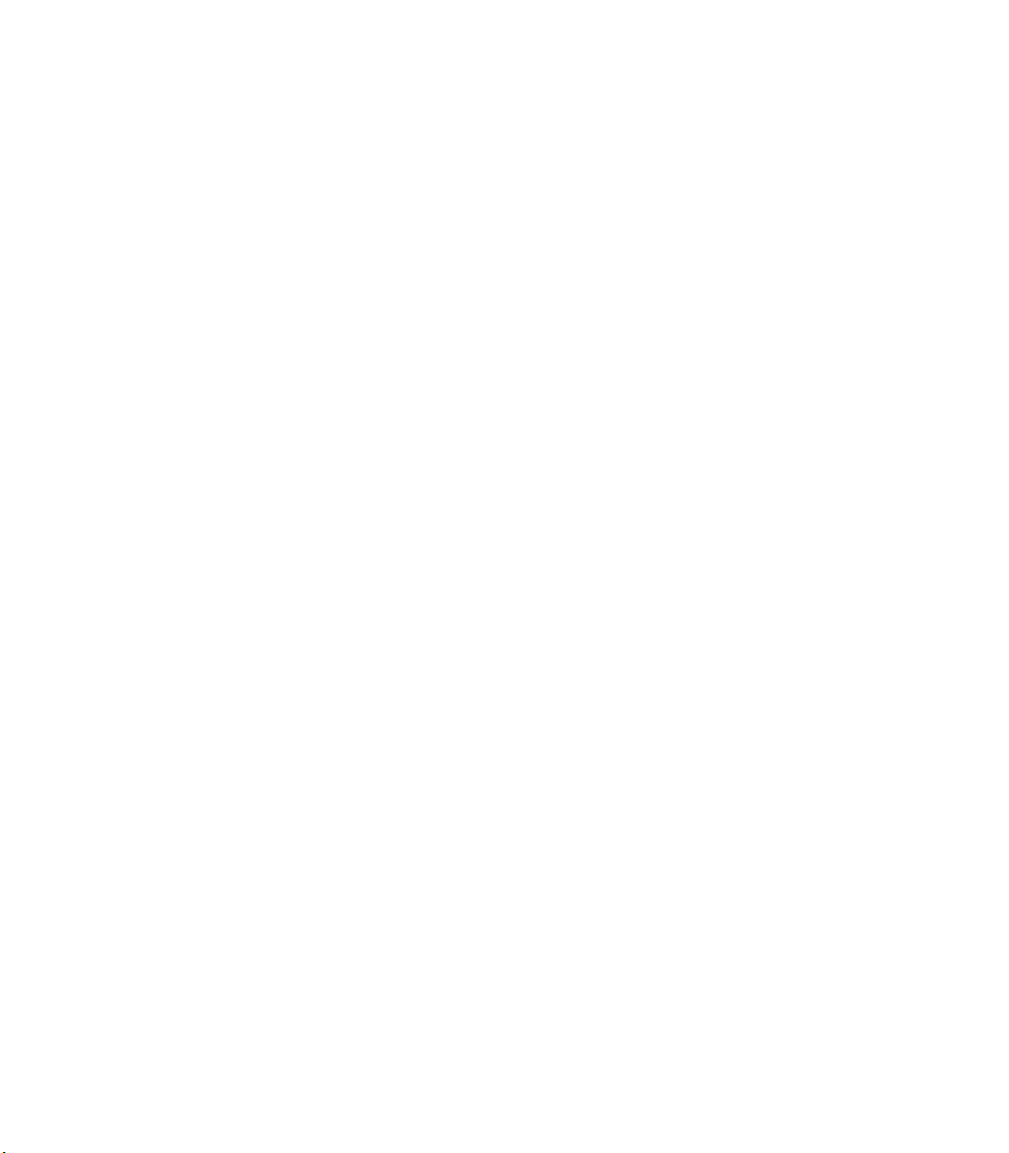
Содержание
Обзор .................................................................................... 1•1
Начальные экраны ........................................................................... 1•1
Режим тюнера .................................................................................. 1•3
Функция «Tap Tempo» (изменение темпа) ..................................... 1•4
Подключение ..................................................................................... 1•4
Программное обеспечение POD HD500 ......................................... 1•5
Установка ............................................................................. 2•1
Доступ к настройке системы ........................................................... 2•1
Страница 1. Настройка: выбор утилит ........................................... 2•2
Страница 2. Настройка: выбор утилит ........................................... 2•3
Страница 3. Настройка: опции входа ............................................. 2•4
Страница 4. Настройка: опции выхода .......................................... 2•5
Страница 5. Настройка: опции выхода S/PDIF .............................. 2•6
Страница 6. Опции MIDI/Tempo ..................................................... 2•7
Страница 7. Опции Variax ............................................................... 2•8
Страница 8. L6 Link Аудио ............................................................. 2•11
Страница 9. Управление L6 Link ................................................... 2•11
Особенности и функции ..................................................... 3•1
Блок эффектов ................................................................................. 3•1
Блок усилителей ............................................................................... 3•3
Блок микшера ................................................................................... 3•4
Перемещение блока эффектов ...................................................... 3•5
Назначение педали экспрессии ...................................................... 3•7
Назначение блока педалей FX и AMP .......................................... 3•10
Динамическая обработка сигнала ................................................. 3•14
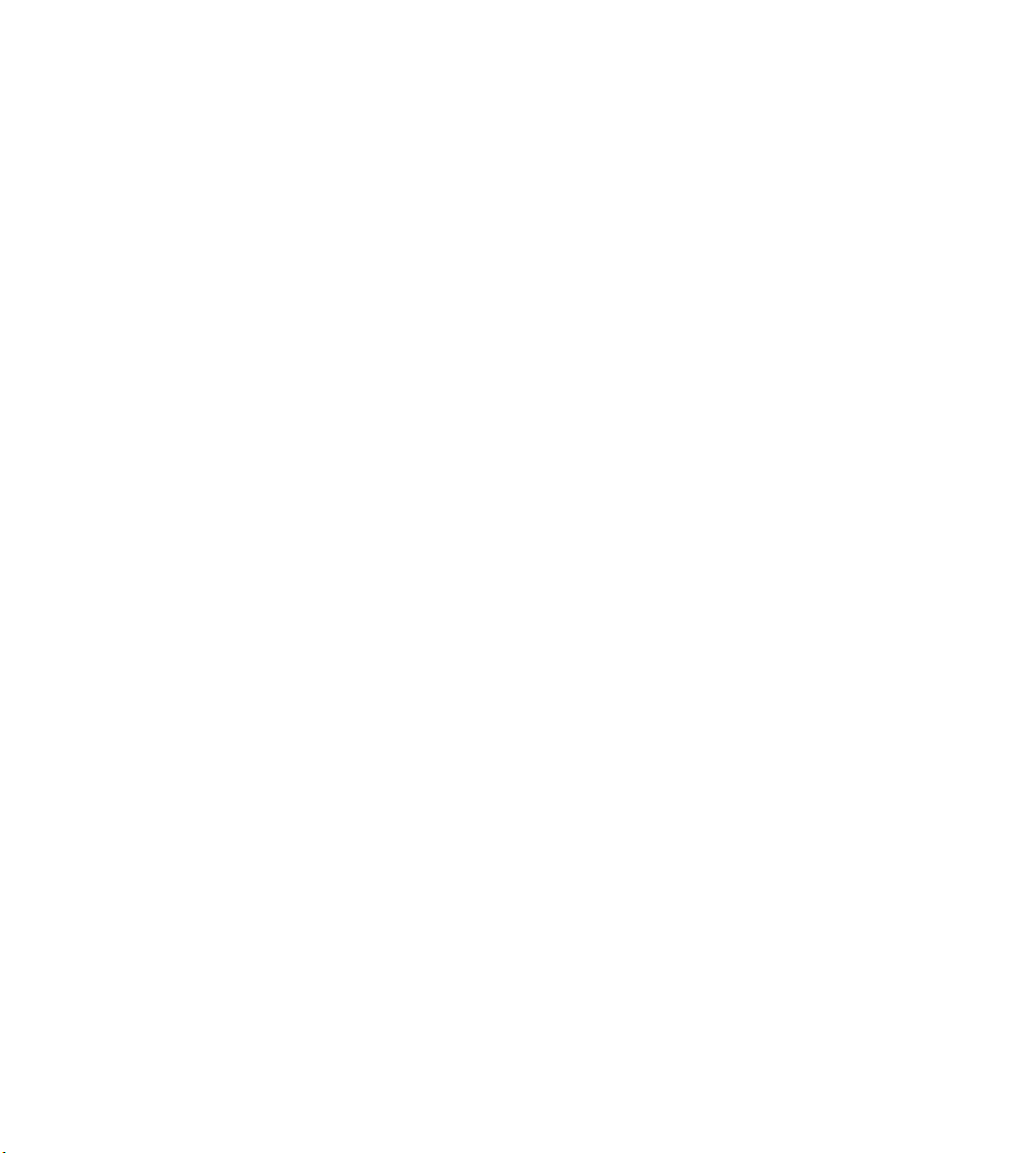
Сет-листы и пресеты .......................................................... 4•1
Работа с сет-листами ...................................................................... 4•1
Работа с пресетами ......................................................................... 4•4
Сохранение пресетов ...................................................................... 4•6
Режим редактирования эффектов .................................... 5•1
Активация режима редактирования ............................................... 5•1
Функция FX Loop .............................................................................. 5•3
Модели усилителей, кабинетов и микрофонов ................ 6•1
Позиционирование усилителей ...................................................... 6•1
Выбор модели усилителя, кабинета и микрофона ....................... 6•3
Настройка параметров усилителя .................................................. 6•6
Модели усилителей/предусилителей ............................................. 6•9
Модели кабинетов .......................................................................... 6•11
Модели эффектов .............................................................. 7•1
Эффекты динамической обработки ............................................... 7•1
Дисторшн-эффекты ......................................................................... 7•2
Эффекты модуляции ....................................................................... 7•3
Фильтры ............................................................................................ 7•5
Питч-шифтеры ................................................................................. 7•6
Эквалайзеры .................................................................................... 7•9
Дилэи ............................................................................................... 7•10
Ревербераторы .............................................................................. 7•11
WAH-эффекты или эффекты управления громкостью/панорамой .. 7•13
Режим лупера ..................................................................... 8•1
Педальуправления лупером и индикация ..................................... 8•1
Настройки лупера ............................................................................ 8•5

Использование USB интерфейса ..................................... 9•1
USB аудиодрайвер Line 6 ................................................................ 9•1
Панель аудио- и MIDI-устройства Line 6 ........................................ 9•3
Аудио- и MIDI-устройства Line 6 для систем Mac® ....................... 9•3
Аудио- и MIDI-устройства Line 6 для систем Windows® ............... 9•8
Приложение А: Line 6 Monkey™ ........................................ A•1
Запуск Line 6 Monkey ...................................................................... A•1
Приложение В: MIDI ........................................................... B•1
MIDI вход/выход/сквозной ............................................................... B•1
Управляющие сообщения смены банка или программы ............. B•2
Использование POD HD500 в качестве MIDI-контроллера ......... B•4
Line 6, POD, DT50, Variax, Vetta, Custom Tone и Line 6 Monkey являются торговыми марками компании
Line 6, Inc. Наименование прочих продуктов, торговых марок и имен артистов являются собственностью
их владельцев, никоим образом не связаных с компанией Line 6. Наименования продуктов, изображения
и имена артистов использованы исключительно для обозначения продуктов, звучание которых изучалось
при разработке продуктов Line 6. Использование этих продуктов, торговых марок, изображений и имен
артистов не подразумевает какого-либо сотрудничества или эндорсмента с ними.
Copyright © 2010 Line 6, Inc.
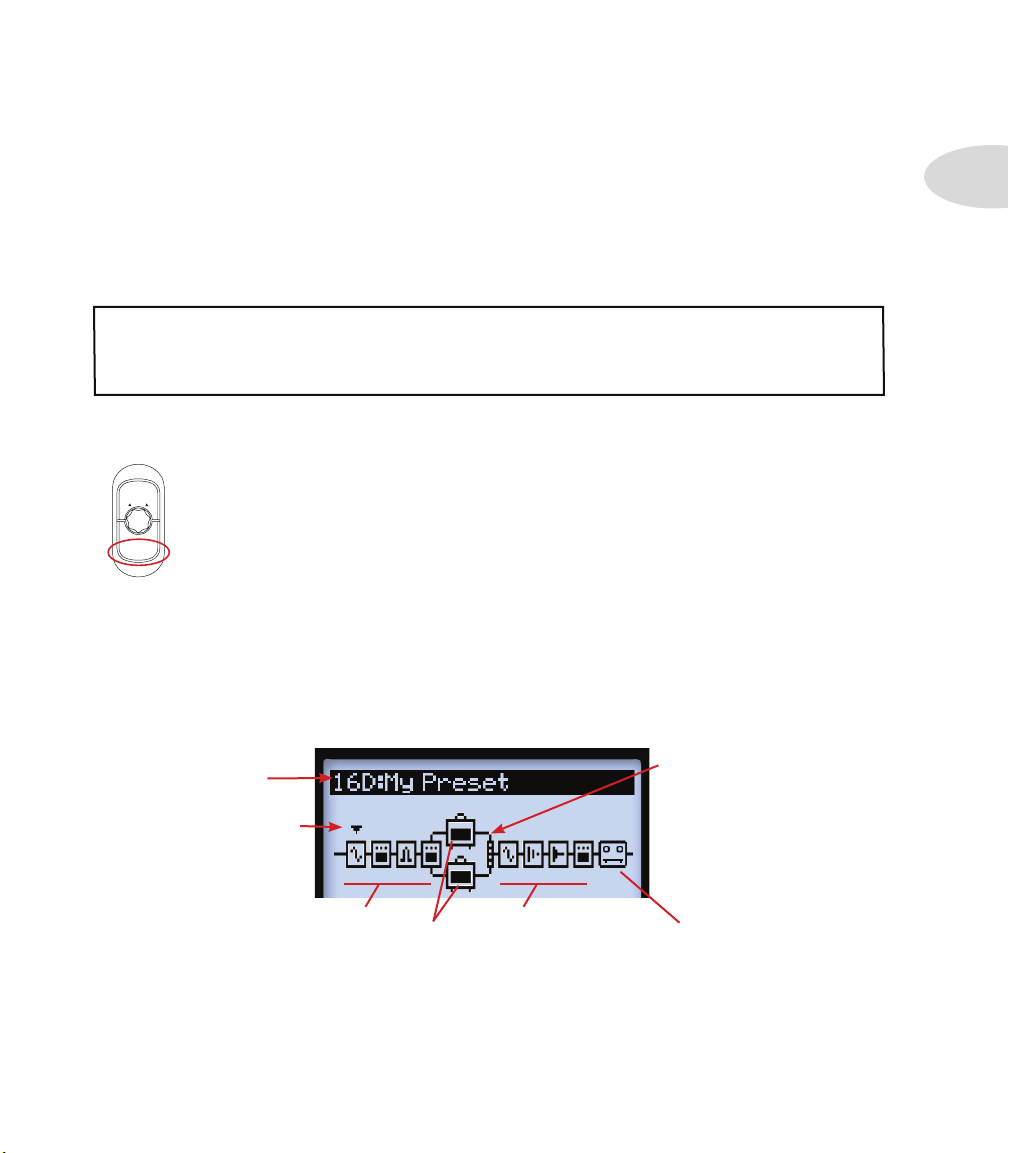
Обзор
Обзор
Представляем вашему вниманию Расширенное руководство пользователя POD® HD500.
В этом руководстве содержится подробное описание характеристик и функций POD® HD500.
Также рекомендуем вам ознакомиться начальной инструкцией по установке с POD® HD500,
чтобы иметь первоначальное представление о данном продукте. В этом разделе мы представим вам обзор основных особенностей и характеристик продукта, чтобы вы могли начать использование.
Данное руководство относится к POD® HD500 с прошивкой версии 1.20 (или выше). Используйте
Line 6 Monkey для проверки и установки последних обновлений для вашего устройства –
см. Приложение А: Line 6 Monkey ™ на стр. А*1.
Начальные экраны
Использование начинается с начальных экранов. Нажмите кнопку VIEW для того чтобы
SAVE
S
E
E
T
R
S
P
активировать чередование трех доступных начальных экранов.
При нажатии на кнопку PRESETS на любом из этих экранов вы активизируете настрой-
HOLD FOR SYSTEM & I/O
ку предустановок в текущем списке установок, или в любом другом.
VIEW
Изображение тракта прохождения сигнала
Данный экран отображает меню усилителей и эффектов и порядок их расположения в текущем
меню установок. В некоторых разделах вы сможете использовать данный экран для выбора нужного блока, моделей усилителей и эффектов, регулировки их параметров, сдвига позиций и др.
1•1
Текущий пресет, его местонахождение и название
Параллельные каналы A (верхний)
и B (нижний) с блоком микшера
Для выбора необходимого
блока используйте клавиши
навигации
Блоки эффектов в
положении “Pre”
Блоки
усилителей
Блоки эффектов в
положении “Post”
Лупер
Элементы тракта прохождения сигнала
В структуру тракта прохождения сигнала каждой предустановки входит 3 основных положения, в
которые могут быть установлены блоки эффектов и усилителей: Pre (предварительная), Post
(последующая) и параллельная (дорожки А и В).
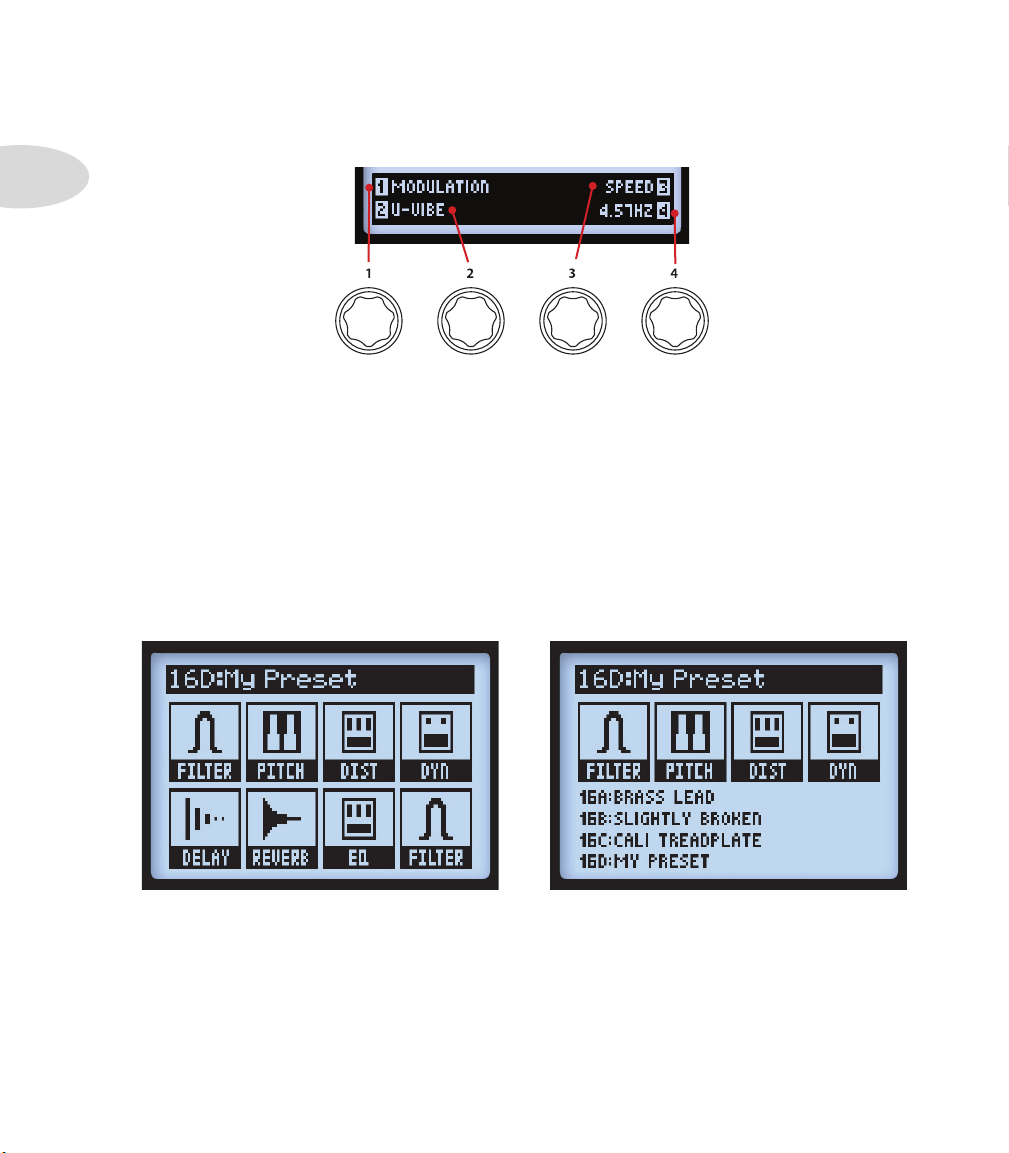
Обзор
1•2
Под экраном с изображением тракта прохождения сигнала вы можете видеть 4 мультифункциональные ручки, которые обозначают определенные параметры.
Управление параметрами при помощи мультифункциональных ручек
Эти параметры соответствуют выбранному меню и позволяют вам выбрать новые модели и
отрегулировать их настройки. Или же вы можете углубиться в редактирование режима и получить доступ к дополнительным настройкам других экранов, речь о которых пойдет в следующих главах.
Экран отображения параметров эффектов
Данный экран отображает эффекты и/или пресеты, которые в данный момент установлены
для педальных переключателей. Переключатели FS4 - FS8 могут быть назначены либо на
включение/выключение эффектов, либо на переключение пресетов (см. «Страница 1. Нас-
тройки: опции утилит» на стр. 2•2
Назначение эффектов на педали FS1-FS8 ABCD-назначения на педали FS4-FS8
Данные назначения эффектов на педали FS1-FS8 могут быть отредактированы для каждого пресета (см. «Назначение блоков усилителей и эффектов на педали» на стр. 3•10).
Если лупер находится в активном режиме, то экран отображения параметров эффектов
будет отображать перечень функций лупера (см. «Режим лупера» на стр. 8•1).
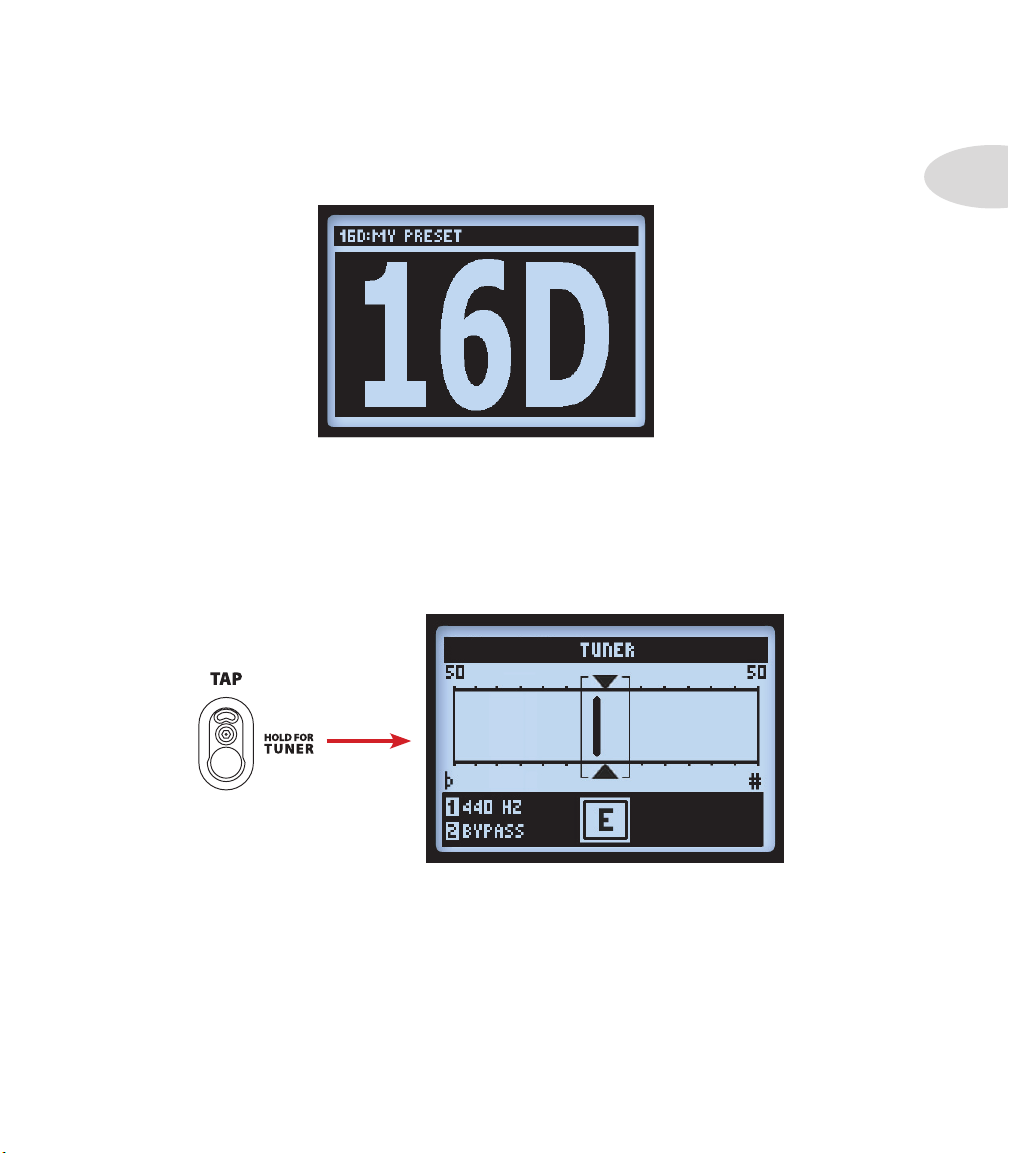
Увеличенный пользовательский дисплей
Данный экран отображает информацию о пресете, установленном в текущий момент. Увеличенное изображение очень удобно для темных помещений.
Увеличенный пользовательский дисплей
Режим тюнера
Чтобы активировать режим тюнера, нажмите и держите кнопку TAP. Также доступны несколько
опций, которые можно регулировать с помощью мультифункциональных ручек.
Обзор
1•3
Экран тюнера
Ударьте по струне вашей гитары, и на этом экране вы увидите её ноту. Если чёрточка находится
слева от центра, то данная струна спущена. Если чёрточка находится справа от центра, то струна
перетянута. Когда же чёрточка находится в центральной области экрана, то сверху и снизу образуется треугольник, что говорит об идеальной настройке струны.

Обзор
1•4
• Частота камертона (ручка 1). Если вы желаете настроить частоту камертона, отличную
от стандартной (440 Гц), выберите одно из значений: 425 Гц или 455 Гц.
• Аудио (ручка 4). Выберите пункт Mute для того чтобы приглушить выход POD® HD500,
пока вы настраиваетесь, или же выберите пункт Bypass, чтобы услышать «сухое» звучание вашей гитары.
Нажмите педаль TAP, либо любую другую, чтобы выйти из режима тюнера.
Функция задания темпа Tap Tempo
Функция “Tap Tempo” позволяет задать внутренний ритм системы при помощи педали TAP на вашем процессоре POD HD500. Чтобы задать ритм, несколько раз ритмично нажмите на педаль TAP. Также вы можете настроить величину темпа в цифровой
форме, используя соответствующие настройки (см. “Страница 6. MIDI/Tempo” на стр.
2•7). Данный параметр сохраняется индивидуально для каждой предустановки.
Мерцание LED индикатора на педали TAP указывает ваш текущий ритм. Некоторые эффекты
используют системный темп (модуляция, фильтры и дилэи) для синхронизации скорости модуляции и времени задержки..
Подключение
PEDAL 2
UNBALANCED OUTPUT FX SEND
CD/MP3
INPUT
L/MONO R/MONO
BALANCED OUTPUT
LEFT RIGHT
PHONES AUX IN
STOMP
LINE
MIC LEVEL
L/MONO RIGHT TRS STEREO
FX RETURN
MIDI
S/PDIF
VARIAXMIC
OUT/THRUINPUT
OUT
USB
L6 LINK
CONNECT TO L6 LINK ONLY
POWERGUITAR IN
9VDC 2.5A Min
Пожалуйста, обратитесь к начальной инструкции по установке, чтобы узнать описание разъёмов на задней панели. Также вы найдете более подробное описание и особенности использования в последующих разделах данной инструкции.
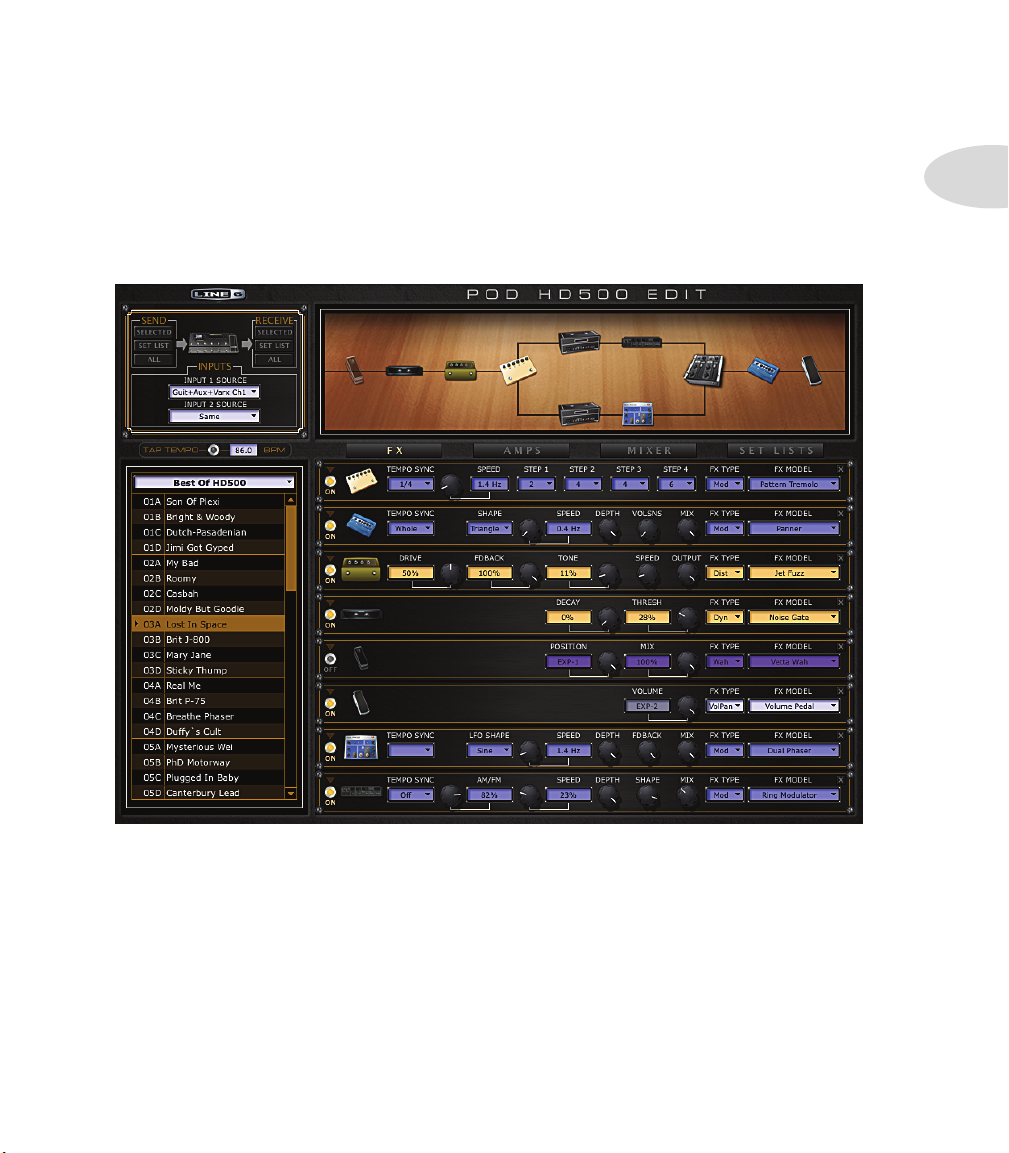
Программное обеспечение POD® HD500
Обзор
Пожалуйста, посетите сайт line6.com/software и скачайте последнюю версию бесплатного программного обеспечения Line 6 POD HD300 Edit или POD HD400 Edit для Mac® и Windows®
компьютеров. С его помощью вы легко сможете создавать, прослушивать, настраивать, сохранять и восстанавливать неограниченное количество предустановок для вашего процессора!
1•5
Приложение POD HD500 Edit
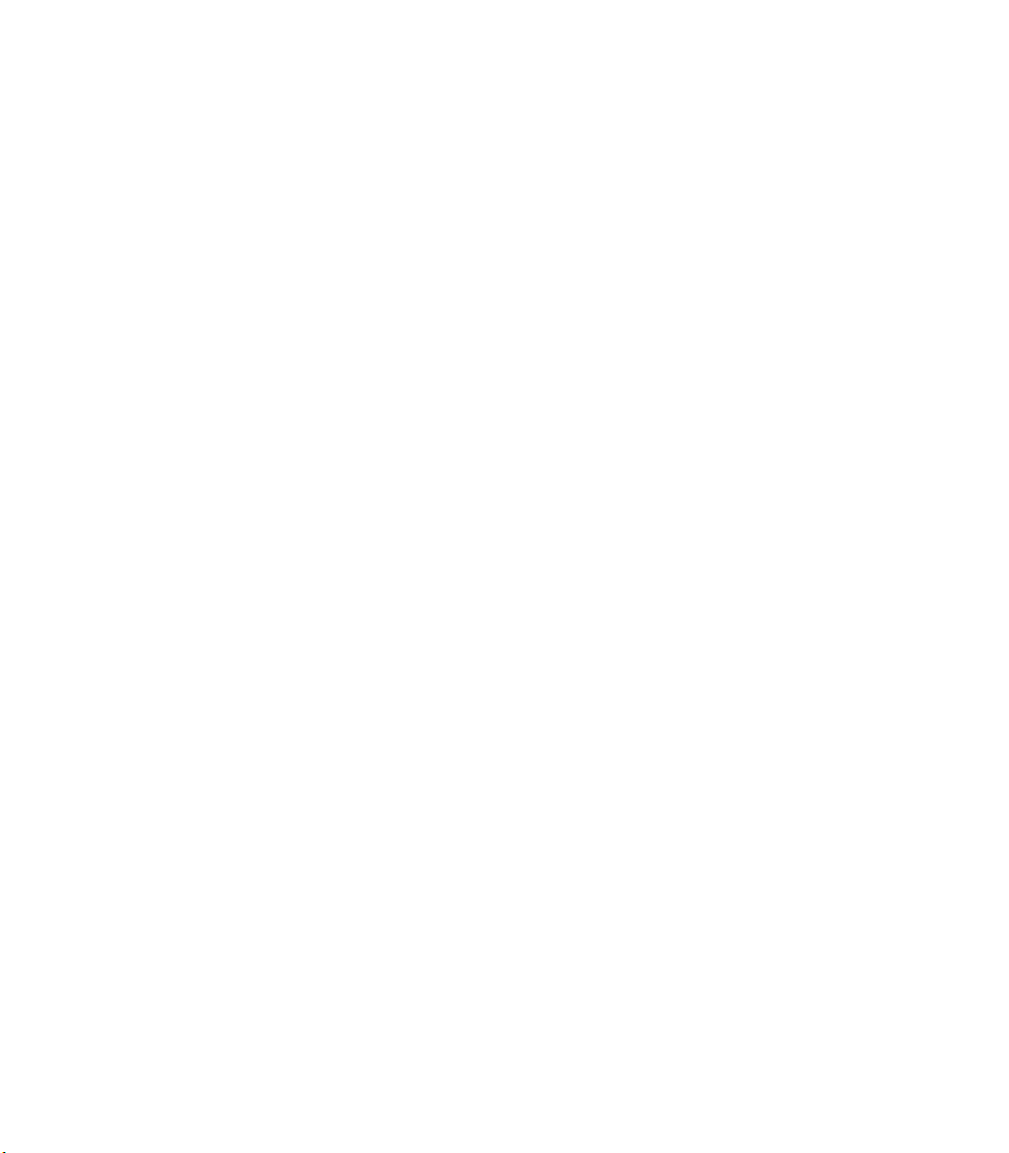
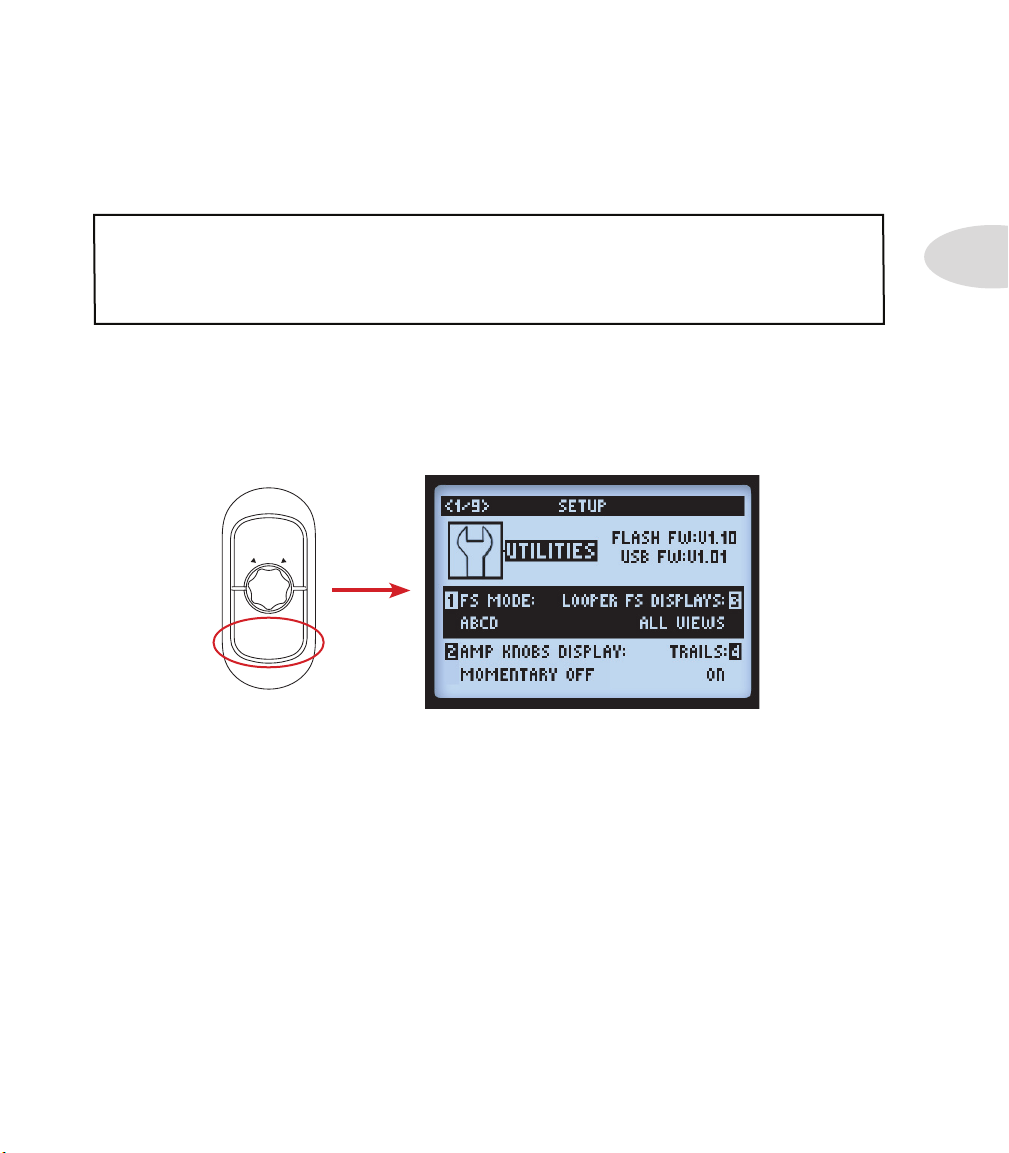
Настройка системы
Настройка системы
В этом разделе мы опишем опции, позволяющие отрегулировать системные настройки
POD® HD500.
Обратите внимание на то, что некоторые опции настройки системы являются общими, «глобальными» настройками (они всегда активны, независимо от текущеuj пресета), в то время как другие
настраиваются для конкретного пресета в соответствующих разделах. Убедитесь, что сохранили
ваш пресет после внесения изменений.
Доступ к настройкам
Чтобы получить доступ к опциям настройки системы нажмите и удерживайте кнопку VIEW.
Здесь вы можете настроить несколько функций устройства, опции входа/выхода и многое
другое.
SAVE
S
E
E
T
R
S
P
2•1
HOLD FOR SYSTEM & I/O
VIEW
Используйте навигационные кнопки для перемещения по страницам меню настроек.
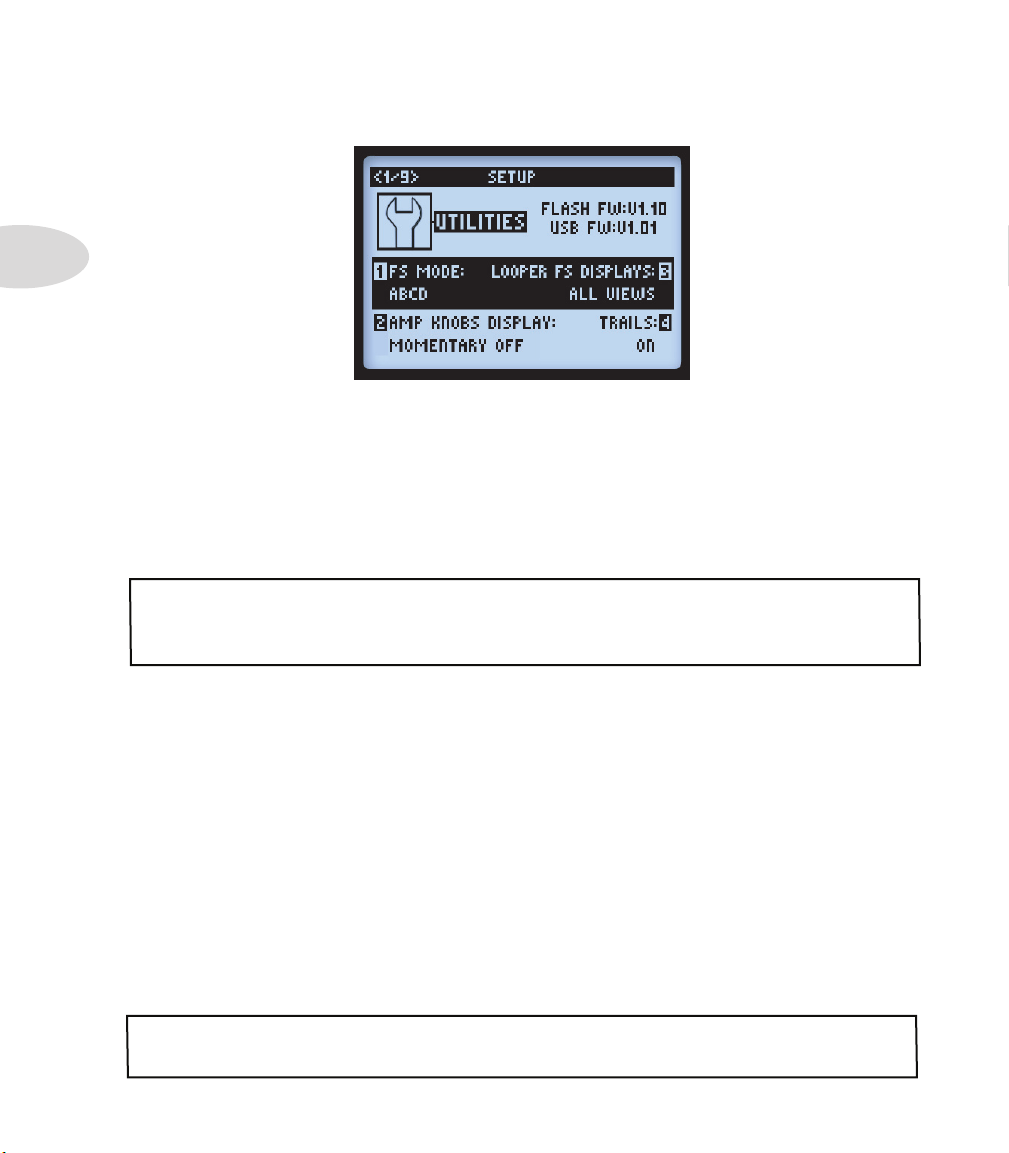
Настройки системы
2•2
Страница 1. Настройка: опции утилит.
Верхняя часть экрана отображает версию флэш-памяти и USB-прошивки, в настоящее время установленные на вашем устройстве. В нижней части экрана отображаются 4 опции, программируемые мультифункциональными ручками 1-4.
• Режим педальных переключателей (ручка 1). Программирует функции педальных переключателей POD HD500 FS5 - FS8, переключая их между режимом «панели педалей»
и режимом «переключения пресетов» (см. “Педали переключения каналов и банков” на
стр. 4-5). Данная настройка является «глобальной».
Обратите внимание, что вы можете увидеть все текущие параметры педального переключателя
на экране параметров эффектов, которые сменятся согласно тому, какой режим педалей вы выберете. См. «Назначение педалей управления эффектами и усилителями» на стр. 3•1.
• Дисплей ручек усилителя (ручка 2). В положении «ON» позволяет отображать на дисплее актуальное положение ручек текущего усилителя всякий раз, когда происходит
их регулировка с помощью данной ручки. Данная настройка является «глобальной».
• Дисплей параметров лупера (ручка 3). В тот момент, когда педальный переключатель
LOOPER ставится в положение «ON», экран параметров эффектов переключается в
режим отображения функций педалей лупера. Данная настройка является «глобальной». Здесь же предлагается на выбор для варианта отображения параметров лупера:
• All Views. Отображаются все настройки лупера независимо от выбранного в текущий момент режима отображения.
• Performance View. Экран параметров лупера отображается в виде экрана параметров эффектов (при этом также возможно отображение трёх начальных экранов при
нажатии кнопки VIEW).
Обратите внимание на то, что иконки на экране лупера отображают не текущие функции, а назначение педалей.
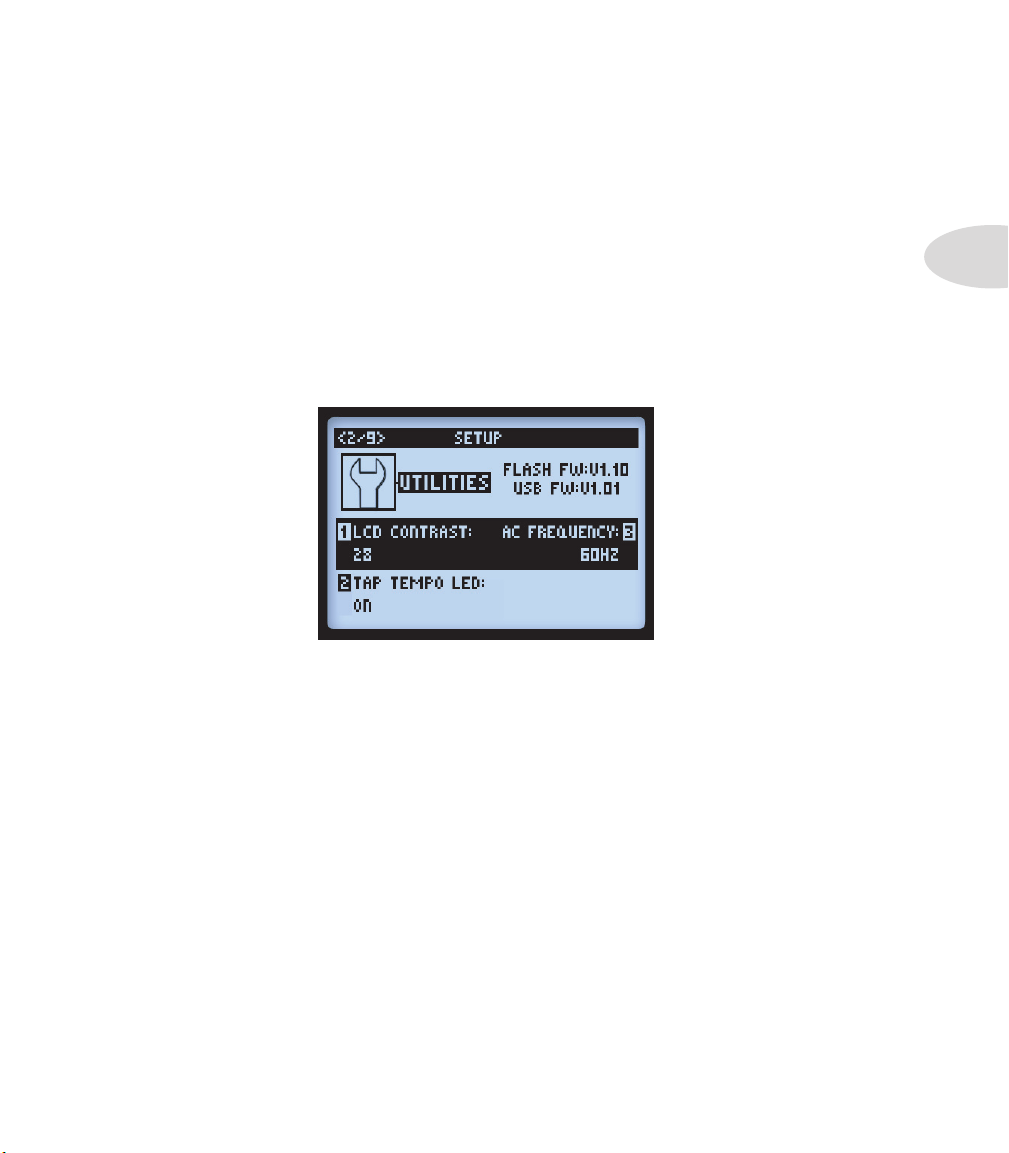
Настройка системы
• Шлейфы (ручка 4). В положении «ON» делает возможным повтор эха, затухание дилэя и
продолжение звучания ревербератора после отключения соответствующего эффекта.
При установке значения «OFF» звучание эффектов прекращается моментально при их
отключении. Данная настройка индивидуальна для каждого пресета.
• Лупер также использует шлейфы. Байпас лупера с активированным шлейфом позволяет возврату оставаться активным отключении посыла.
• При переключении пресетов шлейфы обрываются.
Страница 2. Настройки: опции утилит.
2•3
Опции, отображаемые внизу экрана, являются «глобальными» настройками.
• Контраст (ручка 1). Регулирует контраст экрана.
• Индикатор темпа (ручка 2). Выберите значение "ON", чтобы активировать индикатор,
который будет мерцать в соответствии с текущим темпом. Выберите позицию “Off”,
если желаете, чтобы индикатор оставался погашеным.
• Частота переменного тока (ручка 3). Индикатор темпа (Кнопка 2). Выберите значение "ON",
чтобы активировать индикатор, который будет мерцать в соответствии с текущим темпом.
Выберите позицию “Off”, если желаете, чтобы индикатор оставался погашеным. Данный
параметр может незначительно влиять на параметры выбранной модели усилителя, но он
будет более ярко отражаться на звучании при синхронизации с частотой переменного тока
лампового усилителя, к которому подключен POD HD.
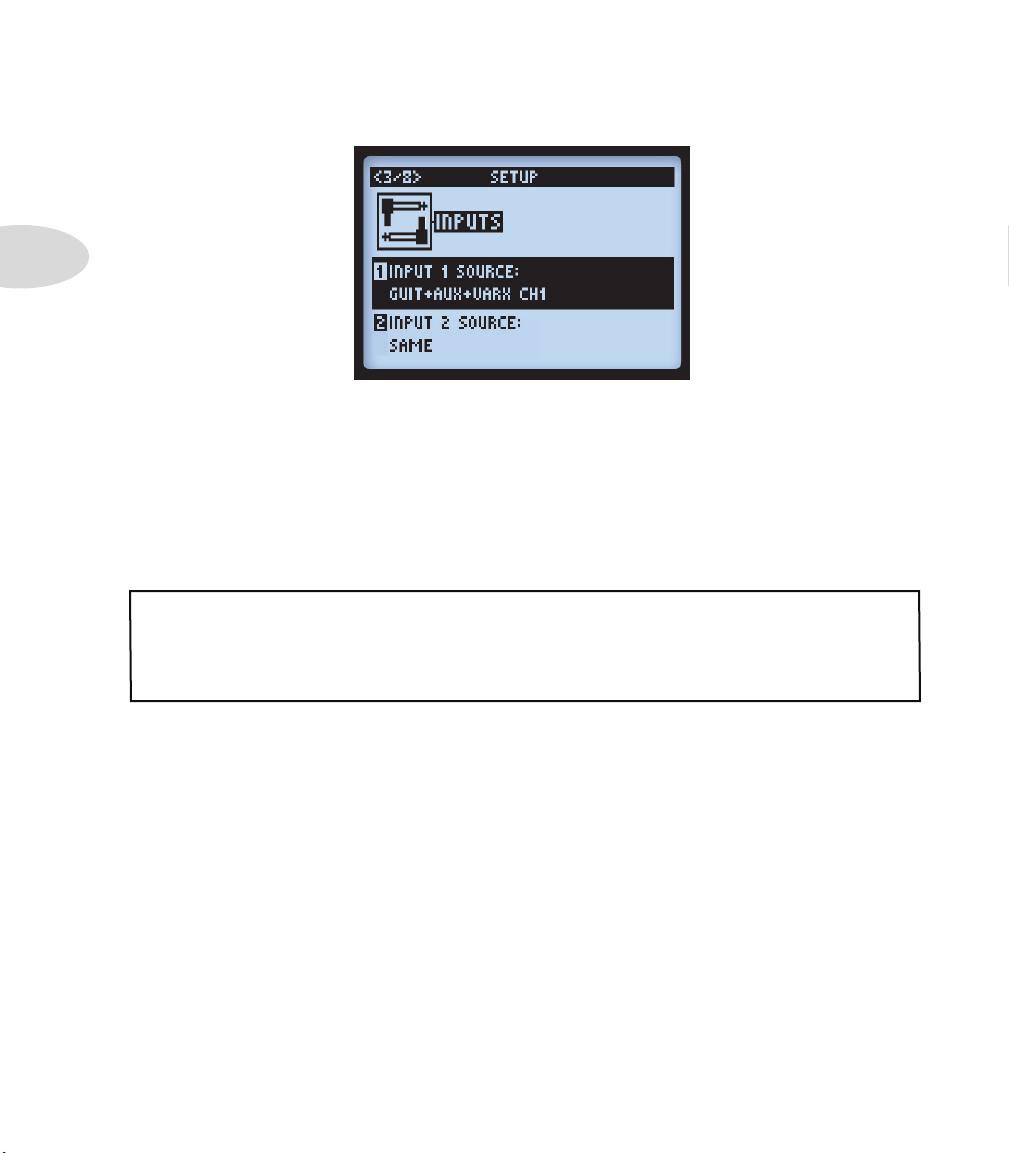
Настройка системы
2•4
Страница 3. Настройка: опции входа.
На странице 3 описываются опции входов 1 и 2. Обе настройки являются индивидуальными
для каждого пресета.
• Вход 1 (ручка1). Позволяет выбрать физический источник сигнала для входа 1.
• Вход 2 (ручка 2). Позволяет выбрать физический источник сигнала для входа 2. При
выборе значения “Same” источник сигнала будет совпадать с источником для входа 1.
Обратите внимание, что опции “Variax Ch1” и “Variax Ch2” предназначены для подключения оборудования James Tyler Variax (Ch1=Modeling, Ch2=Magnetic pickups). Пожалуйста, обратитесь к документации по инструментам Tyler Variax для уточнения особенностей. Если вам принадлежит оригинальный инструмент Variax, вы можете использовать значения “Variax” или “Variax Ch1”.
О маршрутизации входных сигналов. Важно помнить о том, как процессор POD HD500
маршрутизирует сигналы со входов 1 и 2 на блоки эффектов и усилителей, находящихся в
положении “Pre”. В данном случае действуют следующие правила.
• В конфигурации без блоков усилителей и эффектов в позиции Pre, вход 1 работает
только через канал A, а вход 2 через канал B. Это наилучшая конфигурация, если вы
желаете направить разные входные сигналы на каналы А и В.
• Размещение блока усилителя или моно-эффекта в положение Pre выражается в смешении сигналов со входов 1 и 2. Получившийся смешенный сигнал подаётся на каналы A и B.
• Размещение блока эффектов в положение Pre выражается в подаче левого сигнала
на канал A, а правого – на канал B.*

Настройка системы
• Блок микширования и панорамирования имеет отдельное управление громкостью для
каналов A и B, которое влияет на сигнал до его подачи на блоки, нажодящиеся за микшером (положение Post).
• При установке значения “Same” для входа 2 входной сигнал подаётся на оба канала A и
B. Таким образом, вы можете подать сигнал с одной гитары на два усилителя или параллельно на два эффекта.
Также ознакомьтесь с разделом "Типы моделей и маршрутизация моно/стерео-сингалов" на стр. 3•6,
чтобы узнать, каким образом моно- и стерео эффекты располагаются в тракте прохождения сигнала.
Страница 4. Настройки: опции выхода.
Настройки режима вывода сигнала, описанные на данной странице, позволяют изменять тип
сигнала, посылаемого на аналоговые выходы POD HD500, для его оптимизации при непосредственной записи с одновременным подключением к внешнему усилителю.
Обратите внимание, что выбор режима влияет на сигнал, посылаемый на различные выходы POD
HD500: балансные, небалансные, выход на наушники, а также на USB-посыл на запись и L6 LINK.
2•5
Ручка 1 позволяет выбрать режим вывода. Это «глобальная» настройка.
• Studio/Direct. Выберите данный режим при непосредственном подключении процессора к
микшерной консоли или записывающему устройству, сигнал будет включать обработку
моделями кабинетов “Studio”, моделями микрофонов и эмуляцию пространства “AIR”.
Таким образом, вы получите наиболее аутентичное звучание подзвученого усилителя,
установленного в том или ином типе комнаты (площадки).
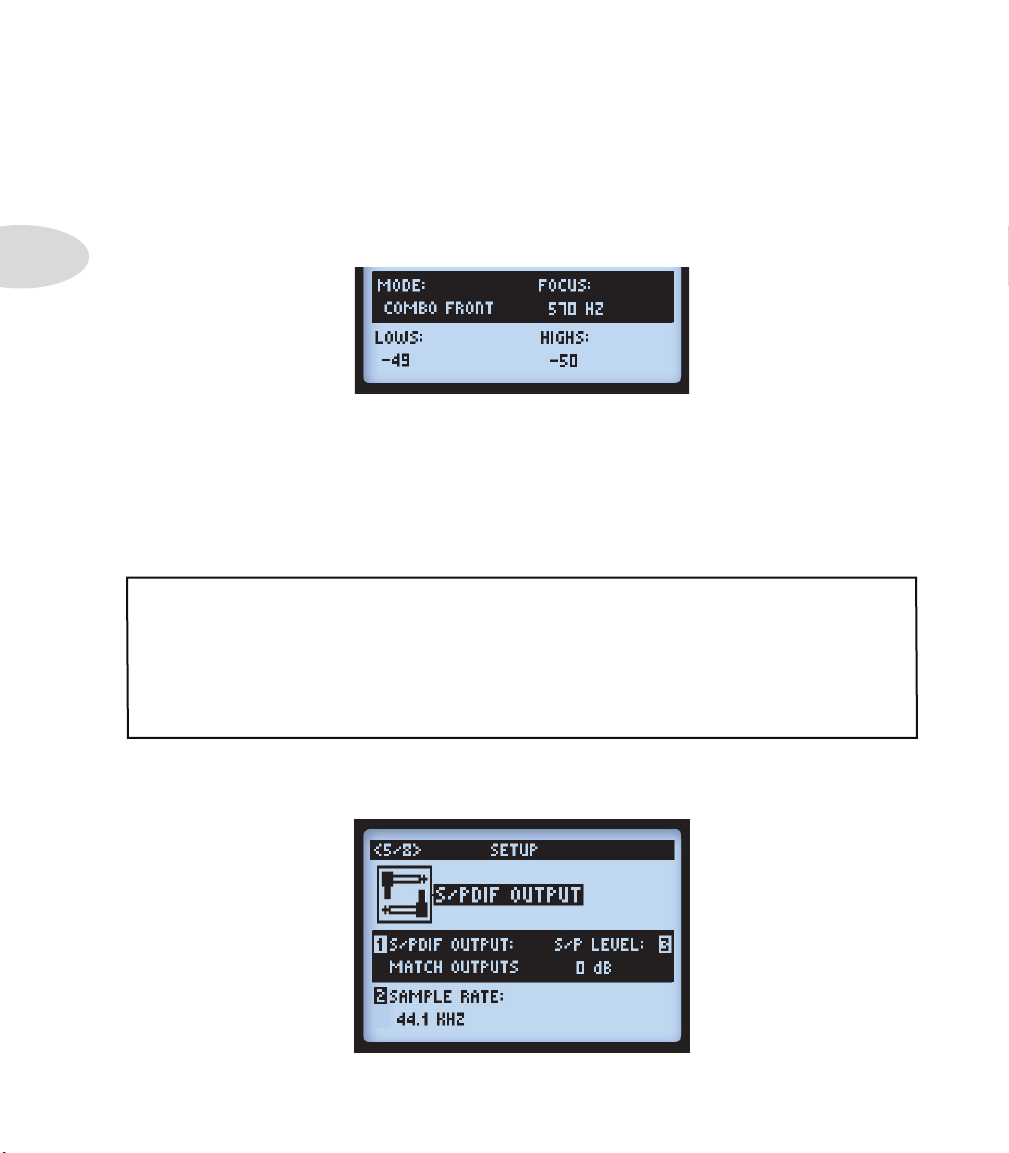
Настройка системы
2•6
• Настройки комбо и стэка. Оптимизируют звучание при подключении к внешнему усилителю. Сигнал включает модели кабинетов “Live” со специальными настройками эквалайзера для каждой, без эмуляции микрофонов или пространства “AIR”.
• Combo Front & Stack Front. Используется при подключении процессора ко входу,
расположенному на передней панели обычного комбо-усилителя или “голове” с
внешним кабинетом, соответственно. При выборе данных режимов вам будут
доступны некоторые дополнительные опции.
• Lows (ручка 2): понижает низкие частоты.
• Focus (ручка 3): усиливает средний диапазон.
• Highs (ручка 2): понижает высокие частоты.
• Combo Power Amp & Stack Power Amp. Используется при подключении процессора
ко входу усилителя мощности комбо-усилителя или “головы”.
TIP. Используя опции Combo или Stack и подключая процессор к ламповому усилителю, мы также
советуем вам выбрать модель предусилителя из меню модели соответствующего усилителя (не
из списка моделей “Full”). Модели предусилителей HD не имеют эмуляции усилителя мощности,
что делает их наиболее подходящими для подобного подключения. Процессоры POD всегда славились своей гибкостью! Опробуйте все возможности и выберите те модели, которые наибольше
подходят для вашего звучания
Страница 5. Настройки: опции выхода S/PDIF.

Настройка системы
Данные опции относятся исключительно к настройке сигнала, направляемого на выход S/PDIF.
Используйте данное 24-битное цифровое соединение для подключения к S/PDIF входу таких
устройств, как компьютерный аудио интерфейс или цифровую микшерную консоль.
Примечание. При подключении цифрового устройства, синхронизируйте его с POD HD500. Чтобы
выполнить данную операцию надлежащим образом, обратитесь к документации вашего устройства для выяснения подробностей.
• Выход S/PDIF (ручка 1). Устанавливает режим вывода сигнала: согласованные выходы
(используются настройки из меню Setup: Outputs; см. страницу 2 • 5) или «cухой» вход
(входной сигнал без обработки усилителями, кабинетами, микрофонами, “E.R.” и
прочими эффектами).
• Частота дискретизации (ручка 2). Устанавливает частоту дискретизации: 44.1кГц, 48кГц,
88.2кГц и 96кГц. При подключении другого устройства к S/PDIF выходу всегда следите
за тем, чтобы оба устройства имели одну и ту же частоту дискретизации.
• Уровень сигнала (ручка 3). Увеличивает амплитуду S/PDIF сигнала: 0 дБ.
Страница 6. Опции MIDI/Tempo.
2•7
• MIDI-канал (ручка 1). Позволяет выбрать системный MIDI-канал, который POD HD500
использует как и для приема, так и для посыла MIDI-команд через MIDI вход/выход.
Выберите любой канал от 1 до 16 либо установите значение “Omni” для всех каналов.*
Данная настройка является глобальной.
* Примечание. MIDI канал, выбранный указанным выше образом, также влияет на настройки MIDIканала, используемого подключением L6 LINK (см. «Страница 9. Настройки: L6 LINK» на стр. 2 •11).
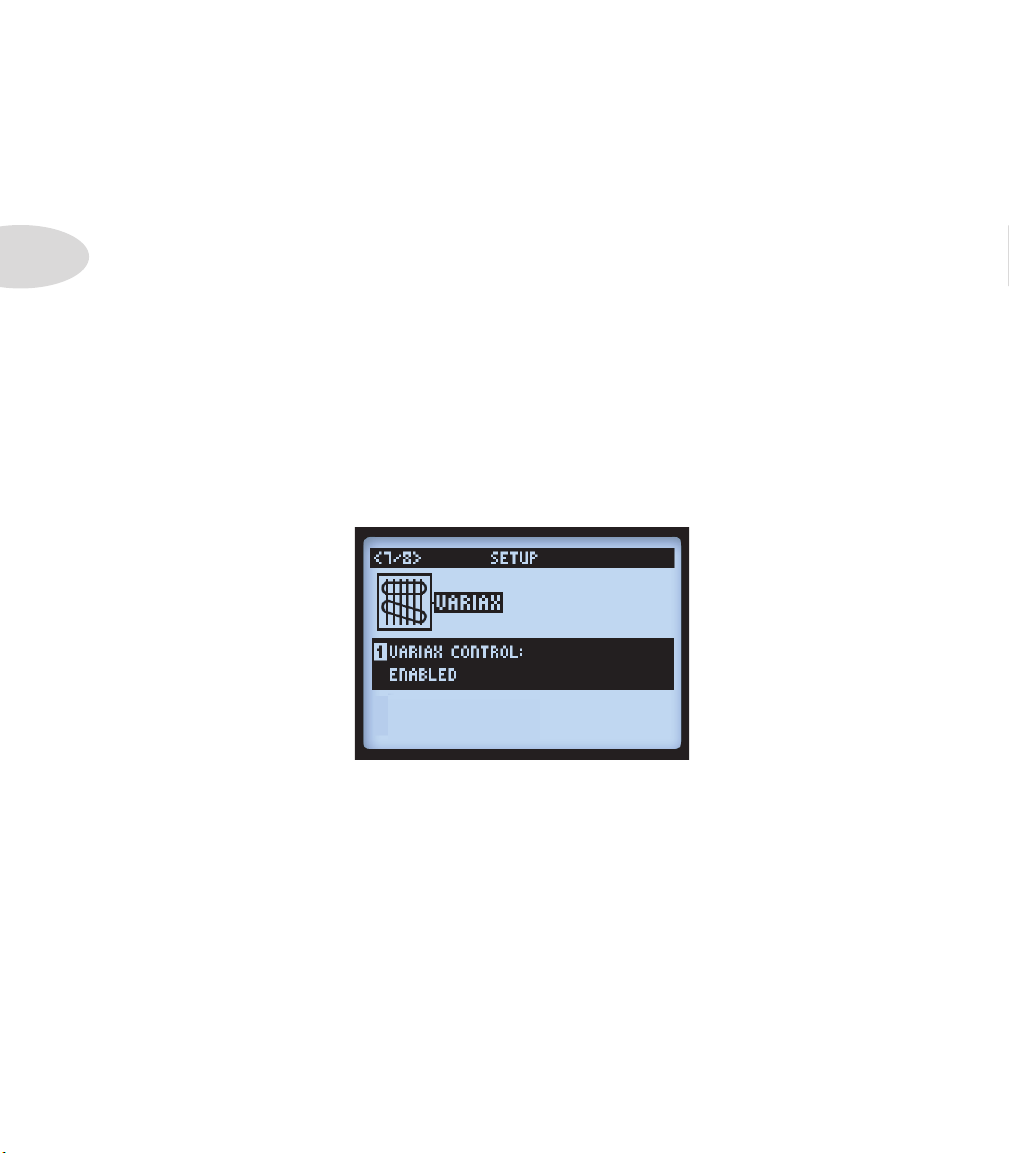
Настройка системы
• MIDI-выход/сквозной (ручка 2). Позволяет переключить режим работы MIDI-выхода
между обычным MIDI-выходом и MIDI-выходом+сквозным.
• Синхронизация темпа (ручка 3). Параметры "Скорость" и "Время" всех эффектов,
использующих темп (модуляция, питч и дилэй), могут следовать либо глобальному
темпу, либо темпу, заданному для каждого пресета в индивидуальности.
2•8
• Preset. Настройки темпа сохраняются и возобновляются в рамках каждого пресета.
• Global. Настройки темпа, заложенные в пресетах, игнорируются. Если данный параметр имеет значение “Global”, то в пресеты сохраняется текущий темп.
• Темп (ручка 4). Зайдите в специальную настройку “ Tap Tempo” в текущем пресете (с
помощью нажатия педали TAP). Текущий темп сохранится для данного пресета.
Страница 7. Настройки: опции Variax.
Эти опции касаются использования гитар Line 6 Variax® с процессором POD HD500 при её
подключении ко входу VARIAX, расположенному на задней панели процессора.
• Управление Variax (ручка 1). Данный параметр определяет, регулируются ли настройки модели Variax, а также настройки ручки Tone, устройством POD HD500. Данная настройка является «глобальной».
• Установите значение «Enabled», если желаете, чтобы управление Variax осуществлялось с помощью POD HD500. При подключении гитары вы увидите на экране дополнительные опции. Они различны в зависимости от типа подключаемой гитары
Variax (электрическая, акустическая или бас).

Настройки системы
Примечание. При выборе значения «Enabled» все значения параметров сохранятся для каждого
пресета. При выборе значения «Disabled» не сохраняются. Кроме того, если при использовании
гитары вы не желаете менять настройки текущего пресета, установите значение «Enabled» и выберите в параметрах модели пункт “Don’t Force”. Таким образом, вы сможете сохранить настройки
вашей гитары Variax без изменений и просто переключаться между пресетами.
• При выборе значения «Disabled» гитара будет звучать, но не будет реагировать на
настройки пресетов, а также на экране не будет отображаться никаких дополнительных опций.
При подключении различных инструментов Variax на дисплее будут отображаться различные
настройки. Все инструменты Variax имеют глобальные опции, которыми вы можете управлять
при помощи ручки 1 описанным выше образом. Ручки 2-4 позволяют управлять органами управления, расположенными на самом инструменте.
Электрогитара Variax Electric
Электрическая гитара Variax, а также Tyler Variax, снабжена цифровым входом/выходом.
Номер модели подключенной гитары
Variax отображается здесь
2•9

Настройки системы
2•10
Акустическая гитара Variax Acoustic 700
Бас-гитары Variax Bass 700 и 705
Для бас-гитар Variax Bass 700 & 705 имеется описание на двух страницах. Дополнительная
страница 3b содержит описывание регулировки верхних частот.

Настройки системы
Страница 8. Настройки: L6 LINK.
Данные опции позволяют управлять аудиосигналом POD HD500, который может быть отправлен на усилители с использованием L6 Link подключения (до 4-х усилителей одновременно).
Эти опции являются индивидуальными для каждого пресета.
Примечание. Для уточнения деталей и особенностей использования POD HD500 L6 LINK с усилителями DT50 обратитесь к документации, доступной по адресу http://line6.com/support/manuals/.
• Amp 1 - Amp 4. Выберите аудио сигнал, который должен быть послан на каждый усилитель DT50.
• Выберите основной выходной сигнал (левый, правый или суммированный левый/правый).
• Выберите выход одной модели усилителя (модель усилителя А или модель усилителя В).
2•11
Страница 9. Настройки: управление L6 LINK.
Данные опции позволяют указать способ управления четырьмя усилителями Line 6 DT50, а
именно их реакцию на изменение параметров моделей усилителей POD HD500. Параметры
1-4 относятся к усилителям Line 6 DT50 с номерами 1-4, соответственно.
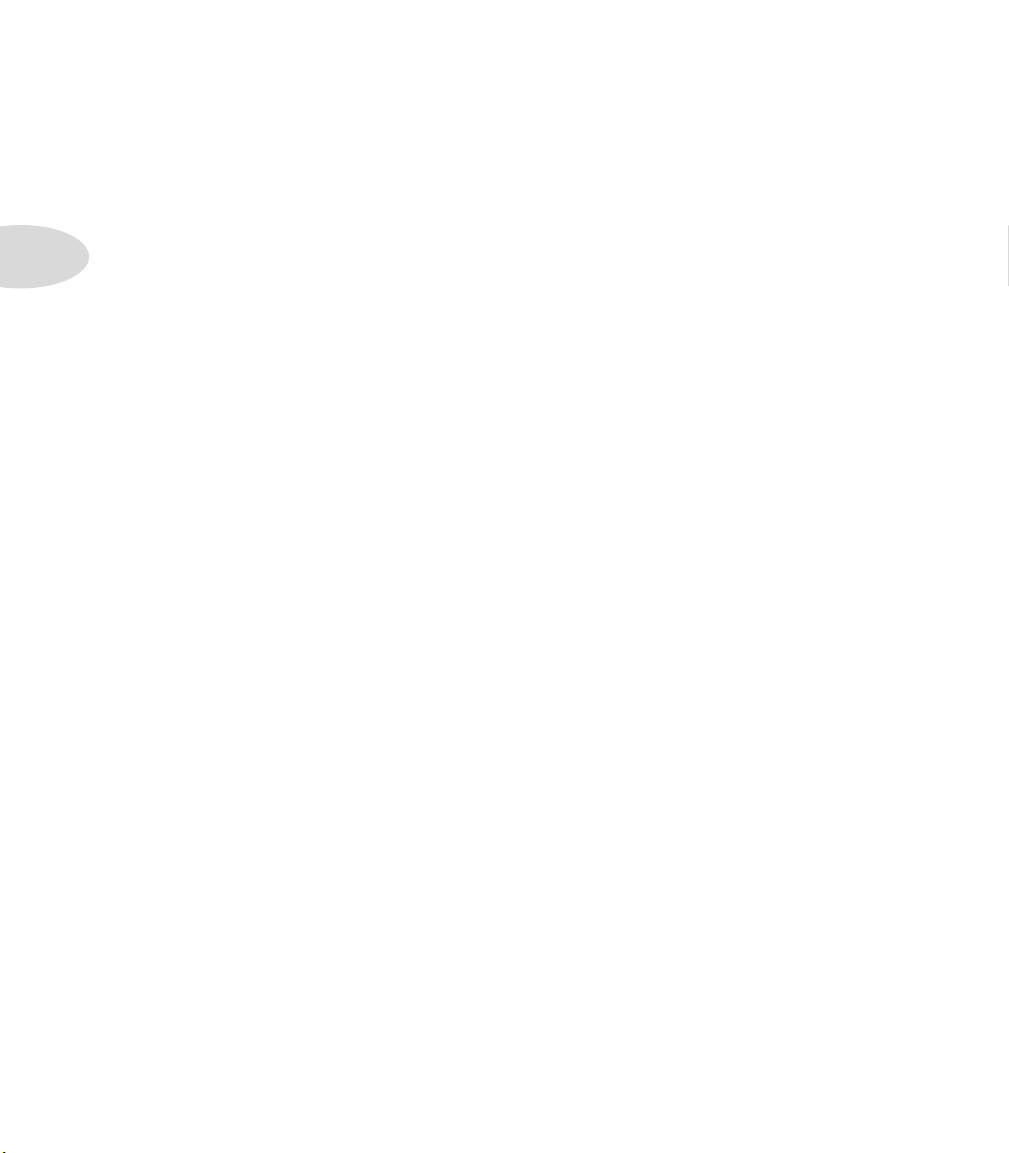
Настройки системы
2•12
• Каждый усилитель DT50 может быть независимо настроен как для пресетов модели
усилителя А, так и для пресета модели В.
• DT50 автоматически регулирует схему прохождения сигнала, дабы она соответствовала выбранной модели усилителя А или В.
• Настройки усилителей DT50 всегда синхронизированы с выбранной моделью усилителя А или В.
• В качестве альтернативы вы можете выбрать MIDI-канал, по которому будет осуществляться связь с DT50. Такой способ позволяет задействовать внутренние модели усилителей DT50 (вместо моделей усилителей процессора POD HD500) и синхронизировать его органы управления на передней панели с другими усилителями DT50, назначенными на тот же MIDI-канал.
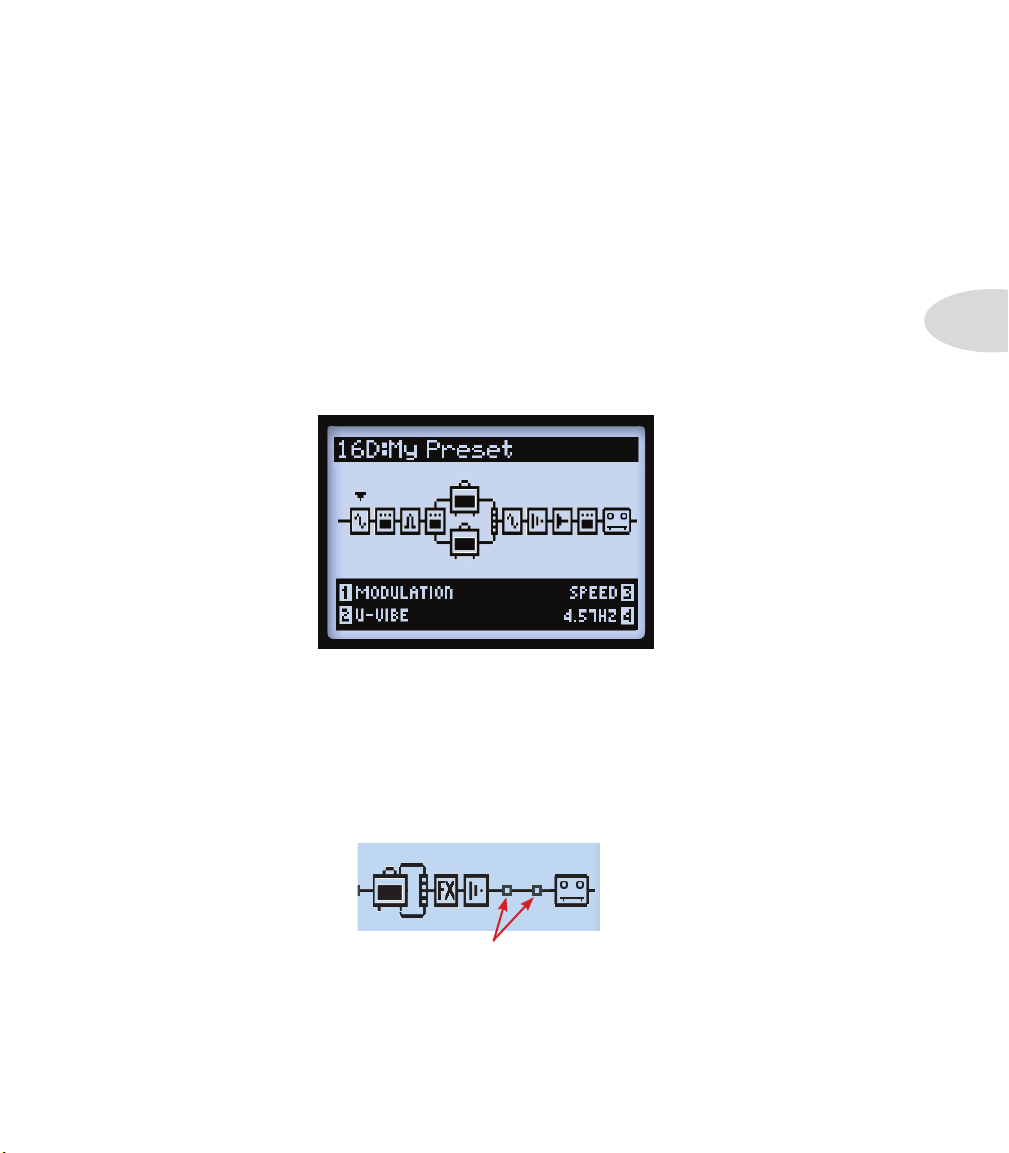
Особенности и функции
Особенности и функции
Вы готовы узнать больше? В этом разделе бы более подробно рассмотрим особенности и
функции POD® HD500.
Блоки эффектов
В каждом пресете присутствует 8 блоков эффектов, в каждый из которых можно загрузить
любую модель эффектов (или петлю эффектов, см. следующий раздел). На экране тракта
прохождения сигнала выберите любой блок эффектов, и внизу экрана вы увидите опции,
регулируемые с помощью мультифункциональных ручек 1-4.
Экран тракта прохождения сигнала с выбором блока эффектов
• Ручка 1 – тип эффекта. Выберите категорию искомого эффекта.
• Чтобы оставить блок пустым, выберите «None». В блоке появится надпись о том,
что он пуст (“Null”). Изменить настройки пустого блока или загрузить модель эффекта
можно в любой момент. Возможность оставлять ненужные блоки пустыми очень удобна для минимизации использования цифровой обработки сигнала (см. “Динамическая
обработка сигнала” на странице 3•14).
3•1
Пустые блоки эффектов
• Ручка 2 – модель эффекта. Выберите модель эффекта из списка.
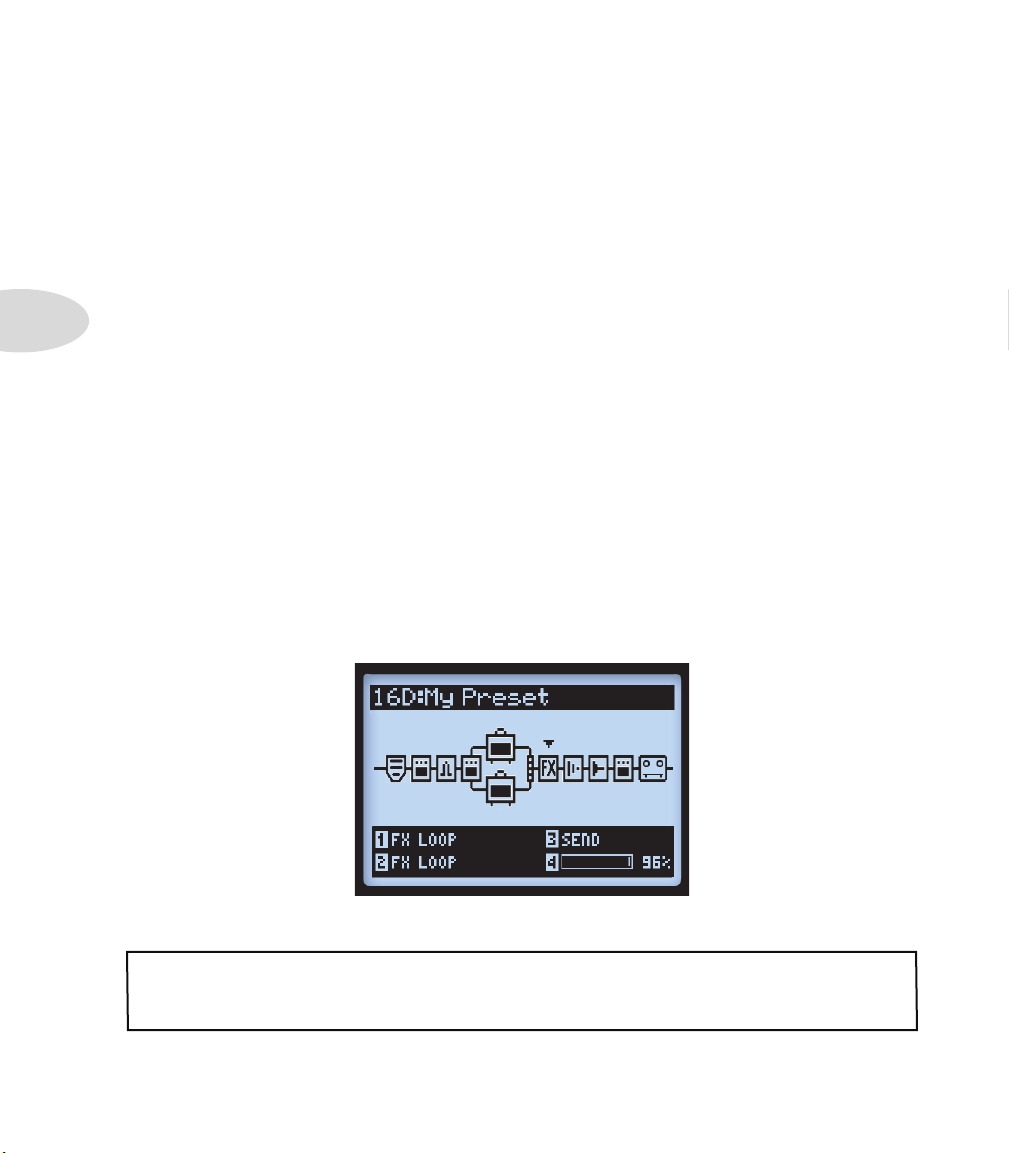
Особенности и функции
• Ручка 3 – параметры эффектов: Выберите необходимый параметр. Либо вы можете
двойным нажатием кнопки ENTER получить доступ ко всем параметрам эффекта. См.
«Режим редактирования эффектов» на стр. 5-1.
• Ручка 4 – значение параметров. Регулирует значение текущего параметра.
Каждый блок эффектов также включает следующие опции.
3•2
• Вкл/выкл. Активируйте/деактивируйте блок однократным нажатием кнопки ENTER.
Если блок выключен, сигнал проходит через данный блок необработанным.
• Перемещение позиции эффектов. Каждый блок эффектов может быть перемещен
по сигнальному тракту, что обеспечивает абсолютную гибкость маршрутизации сигнала. Вы можете поместить любую модель эффектов либо в позицию «Pre», либо
в позицию «Post», либо в любой из параллельных каналов A и B. См. “Перемещение
блоков усилителей” на странице 6•1.
• Сохранение в пресете. Все позиции блоков эффектов, загруженные модели эффектов и все значения параметров сохраняются в каждом пресете.
Петля эффектов
В любой из 8 блоков вы можете загрузить петлю эффектов вместо модели эффектов.
Это позволит вам поместить сигнал с внешней аппаратной петли эффектов в любое место
сигнального тракта. Даже внутри одного из параллельных каналов A или B!
Экран тракта прохождения сигнала с выбранной петлёй эффектов
Обратите внимание, чтобы услышать сигнал, обработанный внешними устройствами, подключенными к разъемам SEND и RETURN, необходимо сначала настроить один из блоков эффектов под
петлю эффектов.

Особенности и функции
Опции петли эффектов отображены на экране тракта прохождения сигнала, а также на экране
режима редактирования. Вы также можете активировать/деактивировать петлю эффектов с помощью однократного нажатия кнопки ENTER. Позиция петли эффектов и все значения параметров сохраняются в каждом пресете. Также смотрите раздел «Петля эффектов» на стр. 5•3.
Блоки усилителей
Одиночный блок усилителя может быть поставлен в “Pre” и “Post” позицию в сигнальном
тракте, а также же в канале А. Или же могут быть использованы 2 усилителя в двух параллельных каналах A и B, как показано ниже.
Так же, как и блоки эффектов, блоки усилителей включают различные редактируемые параметры и могут либо активироваться, либо деактивироваться. Но для усилителей доступны
некоторые дополнительные возможности, о которых рассказано в разделе «Модели усили-
телей, кабинетов и микрофонов» на стр.6•1.
3•3
Пресет с двумя блоками усилителей
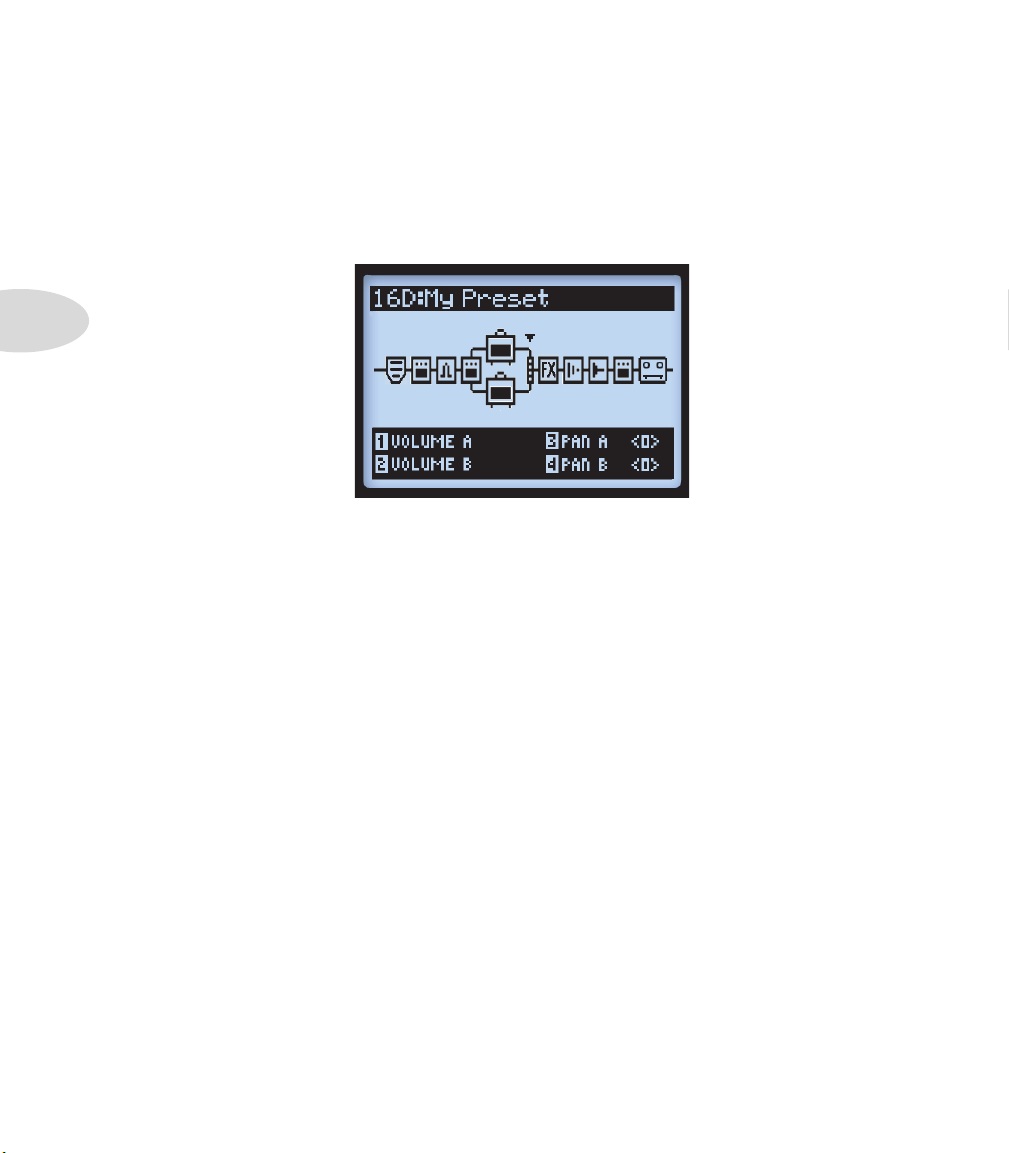
Особенности и функции
Блок микшера
3•4
Микшер, постоянно находящийся в конце параллельных каналов A и B, обеспечивает отдельный контроль панорамы и уровня сигнала на выходе каждого канала, прежде чем сигнал будет
пропущен на блоки в позиции “Post”. При выборе микшера на экране тракта прохождения сигнала его параметры отображаются в нижней части экрана. Вы можете управлять ими при помощи мультифункциональных ручек 1-4.
Экран тракта прохождения сигнала с выбранным блоком микшера и его 4-мя параметрами.
• Громкость A (ручка 1). Управляет громкостью сигнала на выходе с канала A. 0 дБ
является единым усилением.
• Громкость B (ручка 2). Управляет громкостью сигнала на выходе с канала B. 0 дБ
является единым усилением.
• Панорама A (ручка 3). Регулирует стерео-баланс канала А.
• Панорама B (ручка 4). Регулирует стерео-баланс канала B.

Особенности и функции
Перемещение блоков эффектов
Любой из 8 блоков эффектов может быть перемещен по сигнальному тракту, что обеспечивает
потрясающую гибкость маршрутизации сигнала. Чтобы переместить любой блок эффектов, на
экране тракта прохождения сигнала выберите соответствующий блок эффектов. Нажмите кнопку MOVE и вы увидите, как выбранный блок эффектов слегка приподнялся. Теперь его можно
перемещать.
ENTER
AMP & FX ON / OFF
DBL PRESS TO ASSIGN CTL
MOVE
Нажмите кнопку Move, чтобы переместить блок эффектов
Блок эффектов может быть перемещен следующим образом:
• Используйте навигационные кнопки влево/вправо, чтобы переместить блок эффектов в
желаемое положение.
• Переместите блок эффектов на канал А или B и поместите его перед или после моделью
усилителя внутри канала. Используйте навигационные кнопки вверх/вниз, чтобы переместить блок эффектов на противоположный канал. Это позволяет вам использовать несколько эффектов параллельно и смешивать сигналы каналов A и B, используя такие опции
микшера как «Уровень сигнала» и «Панорама»!
• Как только блок эффектов находится в желаемом положении, нажмите кнопку MOVE снова,
чтобы установить ее на новое место.
• Блоки усилителей могут быть перемещены в положение “Pre” или “Post”, а также в каналы
A и B. См. раздел «Позиционирование моделей усилителей» на стр. 6-1.
• Петля эффектов также может быть перемещена в позицию “Pre” и “Post”. Cм. «Режим петли
эффектов» на стр. 8•1.
3•5
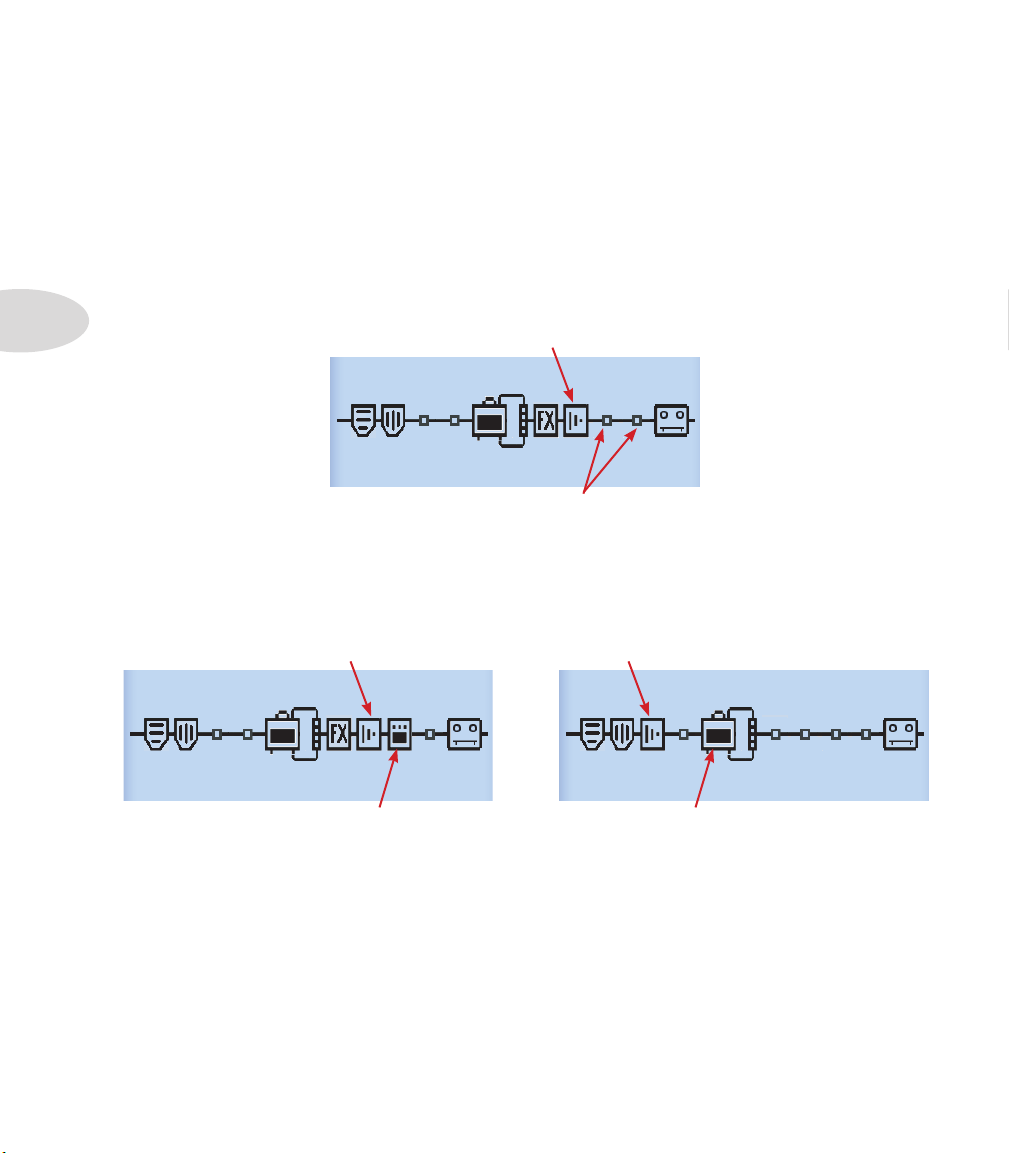
Особенности и функции
3•6
Типы эффектов и маршрутизация моно/стерео-сигнала
Важно отметить что некоторые эффекты (как правило, модуляция, фильтры, питч, дилэй,
реверберация, управление громкостью и панорамой) на выходе имею стерео-сигнал, в то
время как другие (как правило, эффекты динамической обработки, дисторшн, эквалайзеры и Wah-эффекты, так же все модели усилителей и предусилителей) имеют моно-сигнал.
Входы 1 и 2 подают в сигнальный тракт стерео-сигнал (см. “Страница 3. Установка: опции
входа” на стр. 2 • 4). Таким образом, в каком бы месте ни вставлялся моно-эффект или
модель усилителя, их моно-сигнал дублируется на левый и правый канал стерео-тракта.
Далее несколько примеров.
Дилэй Ping Pong
После дилэя нет эффектов или усилителей с моно-выходом
• Как показано выше, если вы помещаете дилэй Ping Pong (стерео-эффект) после любой
другого эффекта и/или модели усилителя, вы услышите, что его повторения перемещаются между левыми и правым выходами.
Дилэй Ping Pong
За дилэем следует дисторшн-эффект (моно)
Дилэй Ping Pong
За дилэем следует модель усилителя в том же канале
• Если вы поместите дилэй Ping Pong сразу перед моно-эффектом (как показано выше,
слева) или моделью усилителя в том же канале (как показано выше, справа), вы услышите как хвосты дилэя монофицировались и единообразно подались на левый и правый выходы.
• Петля эффектов имеет стерео-выход, точно так же как и любой стерео-эффект, что
дает возможность использовать стерео-коммутацию для разъемов SEND и RETURN.
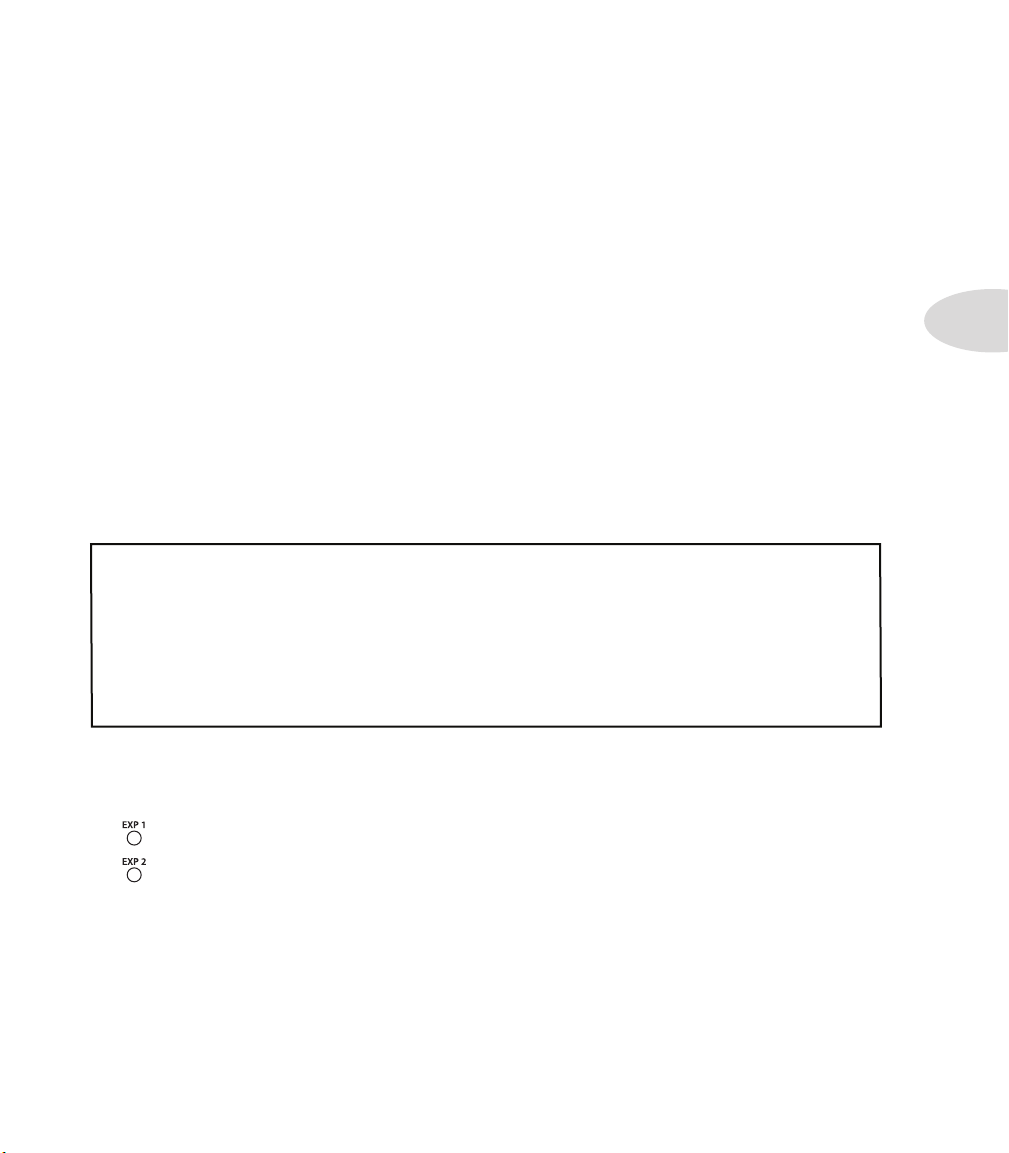
Особенности и функции
• Вышеупомянутые правила также применяются внутри каждого из параллельных каналов
A и B, поскольку они работают со стерео-сигналом. Блок микшера предоставляет возможность управления стерео-панорамой каждого из каналов перед тем, как сигнал будет пропущен на первый эффект в позиции “Post” (или блоку усилителя, если тот имеет позицию
“Post”).
• Пожалуйста, ознакомьтесь также с разделом «Позиционирование моделей усилителей»
на странице 6•1 для получения дополнительной информации по тракту прохождения
сигнала.
Назначение педали экспрессии
POD HD500 имеет два режима для педалей - EXP 1 и EXP 2 - для двух педалей процессора.
Каждая из педалей может быть назначена на управление любой моделью эффектов или параметрами петли эффектов.* Если педаль экспрессии подключена ко входу PEDAL 2 на задней панели POD HD500, то педаль процессора управляет режимом EXP 1, а подключенная
педаль режимом EXP 2. Режимы педалей EXP 1 и EXP 2 могут быть назначены на управление отдельными параметрами эффектов. Данные настройки сохраняются индивидуально
для каждого пресета.
* Обратите внимание на то, что когда вы добавляете Wah-эффект, параметром "Позиция"
(“Position”) для него по умолчанию будет EXP 1. Аналогично, добавляя эффект управления громкостью или панорамой, параметром по умолчанию будет EXP 2. Это приведет к тому, что к педалям EXP можно будет привязать сразу несколько параметров, если вы уже назначили управление
существующими параметрами на данные педали. Для всех заводских пресетов, где по умолчанию
есть Wah-эффект, эффект управления громкостью или панорамой, уже имеется соответствующее
назначение педалей. Вы можете изменить эти назначения и/или создать собственные привязки
для других параметров эффектов. Как? Читайте далее!
3•7
Режимы EXP 1 и EXP 2
Если ко входу PEDAL 2 не подключена дополнительная педаль, мысочный переключатель
штатной педали будет переключать режимы EXP 1 и EXP 2.
Красный индикатор EXP 1 и зеленый EXP 2 указывает текущий режим педалей. Также вы
можете вручную назначить другие функции для мысочного переключателя. См. “Использо-
вание мысочного переключателя педали EXP” на странице 3•12.
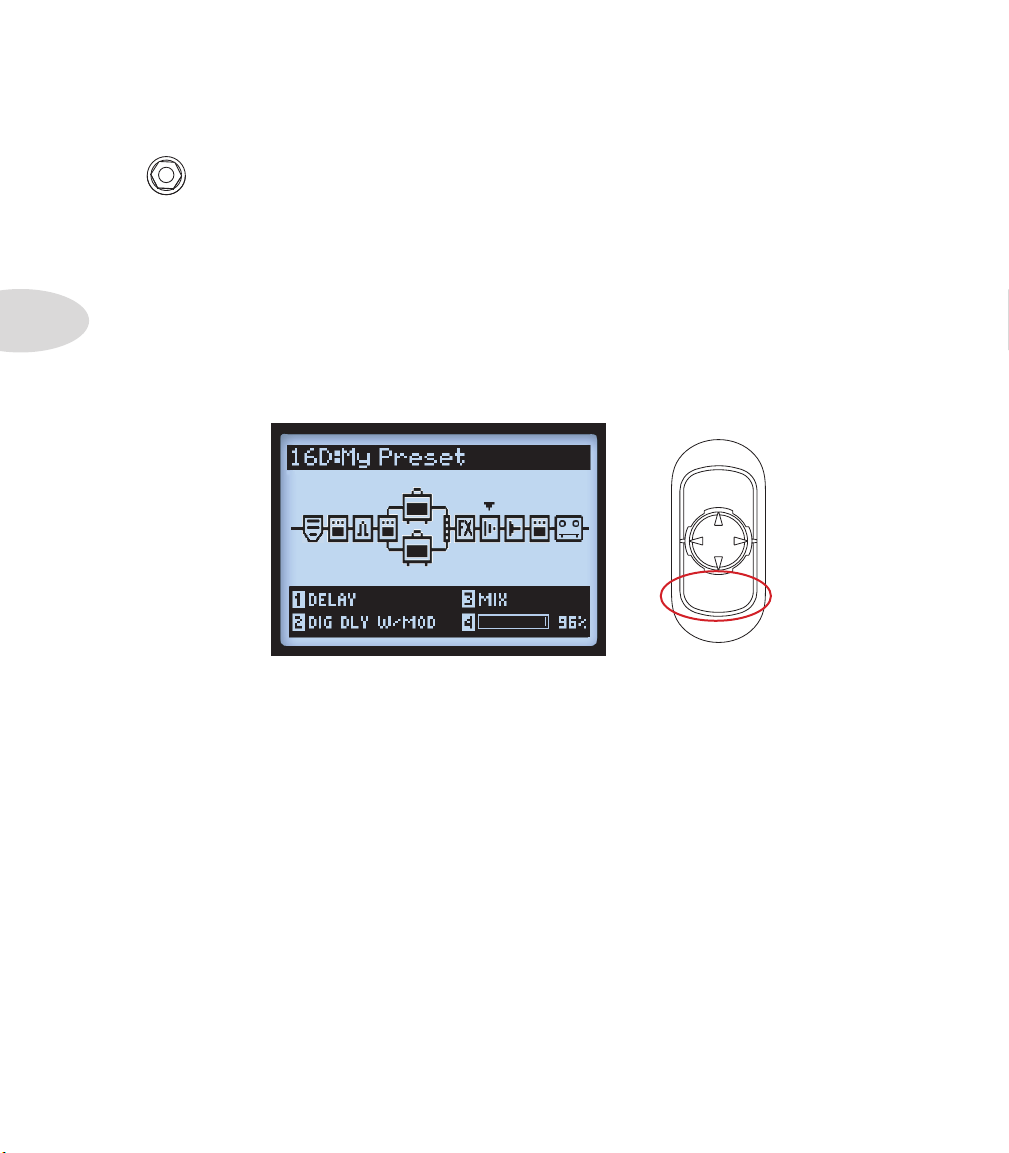
Особенности и функции
PHONES AUX IN
L/MONO RIGHT TRS STEREO
FX RETURN
LEFT RIGHT
BALANCED OUTPUT
L/MONO R/MONO
UNBALANCED OUTPUT FX SEND
GUITAR IN
LINE
STOMP
CD/MP3
INPUT
VARIAXMIC
Режимы EXP 1 и EXP 2 при подключении дополнительной педали
PEDAL 2
У вас есть возможность подсоединить 2-ую педаль экспрессии (такую как Line 6 EX-1)
ко входу PEDAL 2. При подключении дополнительной педали бортовая педаль управляет только режимом EXP 1, а дополнительная – режимом EXP 2. При этом также загораются оба индикатора EXP 1 и EXP 2
Управление параметрами усилителей и эффектов
3•8
Назначение режимов EXP 1 и EXP 2 происходит на экране назначения контроллера. На экране тракта прохождения сигнала выберите блок усилителей или эффектов, для которого вы
хотели бы сделать назначение педали экспрессии, и дважды нажмите кнопку MOVE. В нашем
примере на экране тракта прохождения сигнала мы выберем блок дилэя.
ENTER
AMP & FX ON / OFF
DBL PRESS TO ASSIGN CTL
MOVE
